Quy trình kinh doanh SAP - Hướng dẫn nhanh
Trong hệ thống SAP, Quy trình công việc được sử dụng để thực thi các quy trình nghiệp vụ trong các ứng dụng. Quy trình công việc là một thành phần quan trọng của hệ thống SAP, trong đó chúng giúp thiết kế các quy trình kinh doanh - nó có thể là một bản phát hành đơn giản hoặc một quy trình kinh doanh phức tạp lặp đi lặp lại như tạo nguyên liệu, v.v.
Quy trình công việc kinh doanh SAP được xác định trước trong hệ thống SAP R / 3 và người dùng cũng có thể tạo quy trình công việc mới của họ. Quy trình làm việc cho phép người dùng quản lý các quy trình kinh doanh theo cách hiệu quả sao cho phù hợp với sự tuân thủ.
Quy trình làm việc đảm bảo rằng thông tin phù hợp được gửi đến đúng người vào đúng thời điểm theo một trình tự chính xác.
Để thực hiện một nhiệm vụ phức tạp trong hệ thống SAP như phê duyệt hóa đơn, yêu cầu mua hàng, v.v. liên quan đến việc trải qua các bước khác nhau. Các bước này có thể được thực hiện theo cách thủ công hoặc bằng cách sử dụng một số thông tin liên lạc chính thức như email, ghi chú, v.v. Khi các tác vụ được thực hiện theo cách thủ công, có một số vấn đề phổ biến liên quan đến nó, chẳng hạn như -
- Khó theo dõi trạng thái nhiệm vụ
- Đối phó với sự kém hiệu quả
- Khó theo dõi thông tin liên lạc chính thức
- Quản lý thời hạn
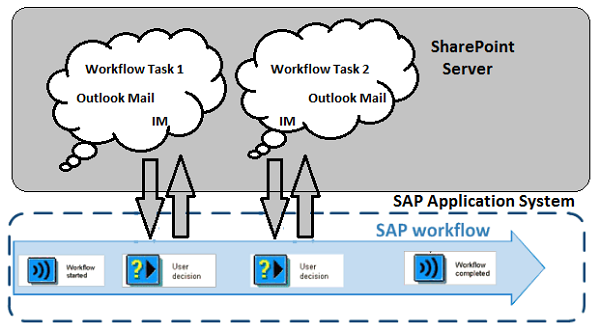
Hình ảnh trên mô tả một quy trình Dòng công việc SAP. Nó là một công cụ để tự động hóa các quy trình kinh doanh và hoạt động thống nhất trên tất cả các ứng dụng. Như bạn thấy, nó phù hợp khi các quy trình kinh doanh liên quan đến nhiều người hoặc một nhóm người.
Quy trình công việc kinh doanh có thể dễ dàng được tích hợp với Quản lý tổ chức và SAP NetWeaver BI cho mục đích phân tích để có thể dễ dàng xác định các quy trình kinh doanh phù hợp với tổ chức của bạn.
Có nhiều lý do khác nhau tại sao chúng ta cần Quy trình làm việc trong quy trình kinh doanh trong hệ thống SAP. Khoảng thời gian dài nhất trong bất kỳ quy trình kinh doanh nào là thời gian chờ đợi.
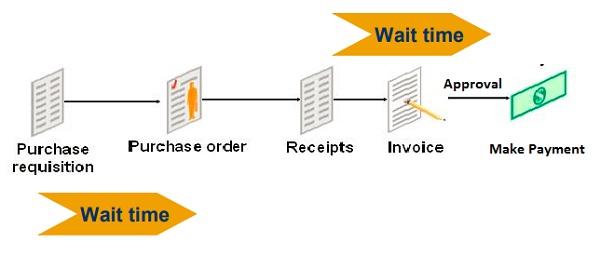
Hình ảnh trên cho thấy một quy trình Mua hàng chuẩn. Nó cho thấy rằng mỗi bước liên quan đến thời gian chờ trong quy trình kinh doanh và với việc sử dụng Quy trình làm việc SAP tiêu chuẩn, thời gian chờ này có thể được loại bỏ.
Những thách thức sau liên quan đến quá trình kinh doanh của một tổ chức -
Nâng cao PO, Hóa đơn và Đơn đặt hàng - Tất cả đều yêu cầu sự chấp thuận của các bên liên quan cụ thể và bao gồm nhiều bước. Do đó, rất nhiều thời gian chờ đợi được thêm vào chu kỳ.
Kiểm toán và Tuân thủ - Các lĩnh vực yêu cầu kiểm toán hoặc bất kỳ sự tuân thủ cụ thể nào phải dựa trên luật tòa án, SOX, v.v. Chúng khó quản lý bằng quy trình kinh doanh thủ công.
Quy trình cụ thể - Quy trình liên quan đến các bước lặp lại tiêu chuẩn và tuân theo các quy tắc kinh doanh cụ thể. Ví dụ: Khi một BP mới được tạo, bạn cần xác định thông tin liên hệ, hạn mức tín dụng và các thông tin khác để quản lý quy trình. Bạn nên quản lý các quy trình cụ thể này bằng SAP Workflow.
Với việc sử dụng Quy trình công việc SAP, các tổ chức có thể dễ dàng vượt qua những thách thức này và cũng có thể thực hiện báo cáo chi tiết như thời gian thực hiện, thời gian chờ, v.v.
Trong hệ thống SAP, quy trình làm việc đảm bảo rằng thông tin phù hợp được gửi đến đúng người vào đúng thời điểm. Quy trình công việc của SAP có sẵn với các ứng dụng SAP như ERP, CRM và các ứng dụng khác. Người dùng có thể dễ dàng sử dụng các dòng công việc này để lập bản đồ các quy trình kinh doanh hoặc chúng cũng có thể được chỉnh sửa bằng cách sử dụng trình tạo dòng công việc.
Note - Trình hướng dẫn Dòng công việc tạo ra các dòng công việc chưa hoàn chỉnh và chỉ được sử dụng như một khuôn khổ.
Để tạo quy trình công việc đáp ứng yêu cầu quy trình kinh doanh của bạn, bạn nên sử dụng Trình tạo quy trình làm việc.
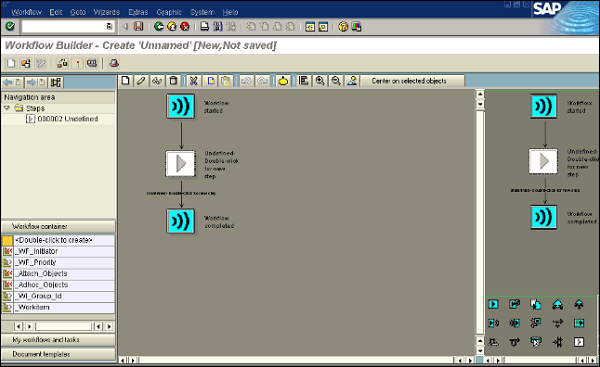
Sau đây là những lợi ích của việc sử dụng Quy trình làm việc SAP:
Quy trình làm việc cung cấp tự động hóa các quy trình kinh doanh bao gồm trình tự các nhiệm vụ, hoạt động và các bước.
Sử dụng quy trình công việc, dễ dàng quản lý sự phụ thuộc của nhiệm vụ và gửi thông báo trong hộp thư SAP về các hành động đang chờ xử lý.
Với việc sử dụng Dòng công việc SAP, người dùng sẽ dễ dàng biết được những tác vụ nào phải được thực hiện. Các mục công việc được gửi đến người dùng trong các thông báo và chỉ với một cú nhấp chuột, nó sẽ gọi đúng mã T và điều hướng đến màn hình được yêu cầu trong ứng dụng.
Các ứng dụng SAP chứa quy trình công việc sẵn sàng sử dụng. Người dùng cũng có thể chỉnh sửa quy trình công việc kinh doanh được xác định trước để ánh xạ chúng với quy trình của tổ chức.
Với việc sử dụng các trình hướng dẫn quy trình công việc khác nhau, người dùng cũng có thể tạo một phần cụ thể của quy trình công việc Kinh doanh. Trình tạo dòng công việc có thể được sử dụng để hiển thị và thực hiện các thay đổi đối với dòng công việc hiện có.
Quy trình làm việc không bị ràng buộc với các ứng dụng SAP cụ thể và nó có thể được tùy chỉnh.
Một trong những lợi ích chính của việc sử dụng SAP Workflow là nó giống nhau trên tất cả các ứng dụng SAP.
Quy trình công việc hữu ích cho các quy trình bao gồm một số người hoặc nhóm người, trình tự các nhiệm vụ và sự phối hợp giữa các đối tượng khác nhau.
Hình ảnh sau đây cho thấy một Dòng công việc mẫu để thông báo về sự vắng mặt trong Bộ tạo Dòng công việc.
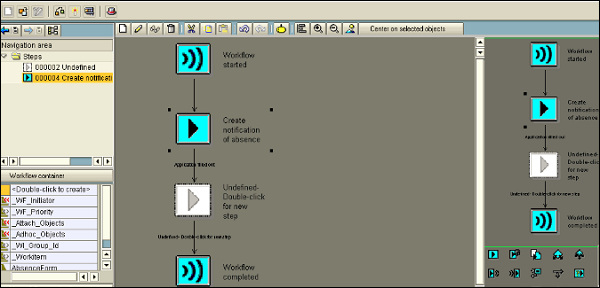
Kiến trúc Dòng công việc SAP trong hệ thống Ứng dụng SAP bao gồm các lớp sau:
- Đối tượng kinh doanh
- Quy trình kinh doanh
- Mô hình tổ chức
A Business Objecttrong SAP Quy trình công việc được định nghĩa là một tập hợp các phương pháp hoặc sự kiện cho một thực thể trong quy trình kinh doanh. Một số Đối tượng Kinh doanh phổ biến trong hệ thống SAP bao gồm: Khách hàng, Vật tư và Nhà cung cấp.
Trong Dòng công việc SAP, các quy trình nghiệp vụ được xác định trong Bộ tạo dòng công việc. Mỗi quy trình làm việc được gọi là một hoạt động và chứa một nhiệm vụ bước hoặc mẫu quy trình làm việc. Logic nghiệp vụ sử dụng mã ABAP được định nghĩa trong Đối tượng nghiệp vụ.
Mô hình tổ chức bao gồm những người hoặc một nhóm người chịu trách nhiệm thực hiện các hành động trong Quy trình Công việc. Những người chịu trách nhiệm thực hiện một hành động còn được gọi là tác nhân thực tế và họ được xác định trong hoạt động quy trình làm việc trong Quy trình công việc kinh doanh.
Tác nhân thực tế là tác nhân thực sự thực hiện một hành động trong Dòng công việc như phê duyệt tài liệu kinh doanh, gửi thông báo qua email hoặc tạo một số tài liệu trong Dòng công việc.
Hệ thống SAP chứa các đối tượng, sự kiện và phương pháp nghiệp vụ được xác định trước khác nhau. Sau đây là các Đối tượng Kinh doanh phổ biến trong SAP PLM -
| VẼ TRANH | Quản lý tài liệu |
| BUS1001 | Tổng tài liệu |
| BUS1080 | BOM |
| ECM | Thay đổi Master |
| BUS1003 | Lớp học |
| BUS7051 | Thông báo |
Đối với mỗi đối tượng trong hệ thống SAP, nó đi kèm với một tập hợp các sự kiện và phương pháp tiêu chuẩn để thực hiện hành động trên đối tượng đó. Hầu hết các phương pháp và sự kiện phổ biến là -
Methods - Thay đổi, hiển thị, lấy chi tiết, tạo
Events - Đã tạo, đã thay đổi
Trong hệ thống SAP, Đối tượng nghiệp vụ được biết là làm giảm độ phức tạp của hệ thống SAP bằng cách chia nó thành các đơn vị nhỏ hơn. Mỗi đối tượng nghiệp vụ thường được xác định với các thuộc tính sau:
Object Type ID - Nó được sử dụng để xác định nội bộ đối tượng kinh doanh.
Object Name- Nó được sử dụng để xác định bên ngoài đối tượng kinh doanh. Sử dụng thuộc tính này, hệ thống bên ngoài có thể tương tác với hệ thống SAP.
Super Type - Nó là đối tượng cha mà từ đó tất cả các thành phần của BO được kế thừa.
Name - Đó là tên mô tả của BO.
Description - Đó là một mô tả ngắn gọn về loại đối tượng kinh doanh.
Application - Thành phần ứng dụng mà BO thuộc về.
Program - Chương trình chứa mã ABAP của BO.
Như đã đề cập trong chương trước, SAP Workflow có kiến trúc ba lớp. Sau đây là ba lớp trong kiến trúc Dòng công việc SAP:
- Đối tượng kinh doanh
- Quy trình kinh doanh
- Mô hình tổ chức
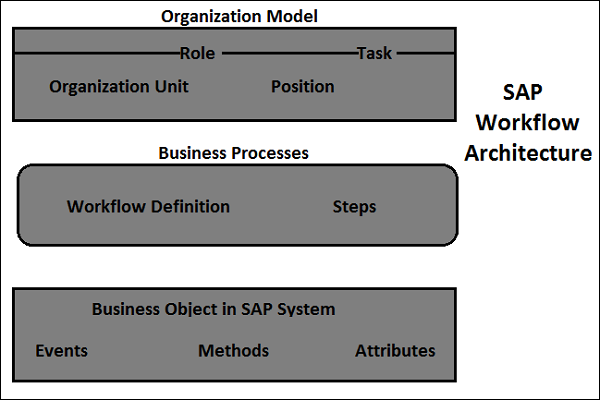
Trong kiến trúc Dòng công việc SAP, đối tượng nghiệp vụ là đơn vị nhỏ nhất và nằm ở cấp dưới cùng. Đối tượng nghiệp vụ trong Quy trình kinh doanh của SAP được định nghĩa là một tập hợp các phương pháp hoặc sự kiện cho một thực thể trong quy trình kinh doanh. Một số Đối tượng Kinh doanh phổ biến trong hệ thống SAP bao gồm: Khách hàng, Vật tư và Nhà cung cấp. Với việc sử dụng Đối tượng kinh doanh, tất cả các dịch vụ được cung cấp dưới dạng các phương thức thực thi.
Có một Kho lưu trữ Đối tượng Kinh doanh, là một cách tiếp cận hướng đối tượng được sử dụng để lập mô hình Đối tượng và Quy trình nghiệp vụ. Nó là một tập hợp các loại Đối tượng nghiệp vụ và các loại Giao diện với các thành phần của chúng như thuộc tính, phương thức và sự kiện.
Trong kiến trúc Dòng công việc, các quy trình nghiệp vụ nằm ở cấp trung gian và chúng xác định các bước được thực hiện như một phần của Dòng công việc. Quy trình nghiệp vụ được định nghĩa trong Trình tạo quy trình làm việc. Mỗi quy trình công việc được gọi là một hoạt động và chứa một nhiệm vụ bước duy nhất hoặc mẫu quy trình làm việc. Logic nghiệp vụ sử dụng mã ABAP được định nghĩa trong Đối tượng nghiệp vụ.
Trong kiến trúc Dòng công việc SAP, mô hình tổ chức là lớp trên cùng. Mô hình tổ chức chứa những người hoặc nhóm người chịu trách nhiệm thực hiện các hành động trong Quy trình công việc. Những người chịu trách nhiệm thực hiện một hành động còn được gọi là tác nhân thực tế và họ được xác định trong hoạt động dòng công việc của Dòng công việc kinh doanh.
Bạn có thể tạo Đối tượng nghiệp vụ mới bằng Trình tạo Đối tượng Doanh nghiệp. Sự kiện trong Đối tượng kinh doanh chịu trách nhiệm về sự bắt đầu ban đầu của quy trình công việc và cũng là đối với việc kết thúc quy trình làm việc. Sự kiện cũng được sử dụng để gọi các tác vụ tiếp theo trong quy trình làm việc. Tất cả các tác vụ được xác định trong Dòng công việc sẽ được thực hiện theo thứ tự đã đề cập theo định nghĩa Dòng công việc.
Các ví dụ về nhiệm vụ phổ biến bao gồm:
- Phát hành tài liệu
- Đăng hóa đơn
- Phê duyệt sự vắng mặt
- Chạy báo cáo
- Thay đổi vật liệu
- Call
- Kiểm tra Công việc và nhiều hơn nữa
Hình ảnh sau đây mô tả cách một tác vụ được thực hiện trong Dòng công việc SAP và cách nó tương tác với loại đối tượng và các phương thức đối tượng, mô hình tổ chức, sự kiện và văn bản.
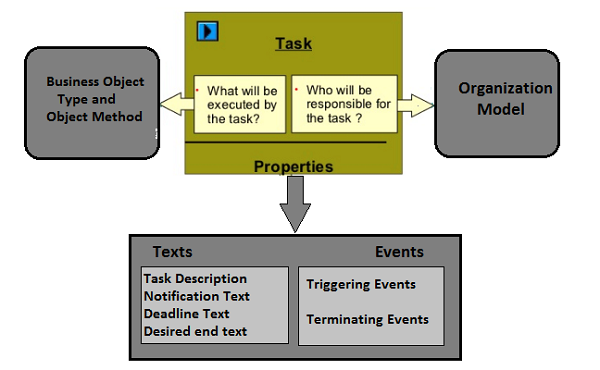
Trong Dòng công việc SAP, các quy trình nghiệp vụ được xác định trong Bộ tạo dòng công việc. Mỗi bước được xác định trong trình tạo Dòng công việc và được gọi là một hoạt động. Một nhiệm vụ bước đơn hoặc mẫu quy trình làm việc được xác định trong mỗi hoạt động.
Bảng sau đây cho thấy các thành phần của Quy trình làm việc SAP.
| Kế hoạch tổ chức | Đơn vị tổ chức (một đơn vị chức năng trong doanh nghiệp của bạn) Vị trí (đại diện cho một bài đăng) Công việc (phân loại các chức năng trong doanh nghiệp) Phân công nhân viên / phân công id người dùng |
| Nhiệm vụ tiêu chuẩn | Nhiệm vụ (mô tả một hoạt động) |
| Trình tạo quy trình làm việc | Tổng quat Các loại bước Nhiệm vụ Tin nhắn |
| Sự kiện | Kích hoạt sự kiện Sự kiện chấm dứt |
Logic nghiệp vụ được định nghĩa trong đối tượng nghiệp vụ và Đối tượng nghiệp vụ chứa các thuộc tính, sự kiện và phương pháp trong quy trình làm việc. Các phương thức chứa mã ABAP để xác định nhiệm vụ. Mỗi và mọi tác vụ tiêu chuẩn trong Dòng công việc được liên kết với một phương pháp và một Đối tượng nghiệp vụ.
Trong mô hình tổ chức, con người / nhóm người chịu trách nhiệm thực hiện các hành động theo cơ cấu tổ chức. Tất cả những điều này được xác định trong Trình tạo dòng công việc. Bạn có thể xem hoặc tạo Dòng công việc bằng T-Code: SWDD (Bộ tạo dòng công việc).
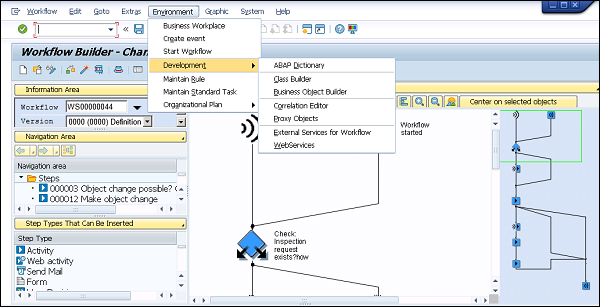
Đối tượng nghiệp vụ trong Quy trình công việc kinh doanh của SAP được định nghĩa là một tập hợp các phương pháp hoặc sự kiện cho một thực thể trong quy trình kinh doanh. Một số Đối tượng Kinh doanh phổ biến trong hệ thống SAP bao gồm: Khách hàng, Vật tư và Nhà cung cấp. Với việc sử dụng Đối tượng kinh doanh, tất cả các dịch vụ được cung cấp dưới dạng các phương thức thực thi.
Một đối tượng trong Dòng công việc đại diện cho một thực thể Kinh doanh trong hệ thống SAP. Ví dụ về thực thể phổ biến bao gồm: Đơn đặt hàng, Vật liệu, Nhà cung cấp, v.v.
Một đối tượng trong hệ thống SAP thực hiện các chức năng sau:
Đối tượng nghiệp vụ làm giảm độ phức tạp của hệ thống SAP bằng cách chia nó thành các đơn vị nhỏ.
Với việc sử dụng Đối tượng nghiệp vụ, các thành phần khác nhau trong hệ thống SAP có thể giao tiếp với nhau.
Đối tượng nghiệp vụ có thể được sử dụng trong RFC và Dòng công việc.
Với việc sử dụng BAPI's và Business Objects, hệ thống SAP có thể giao tiếp với hệ thống không thuộc SAP.
Các thành phần của Đối tượng nghiệp vụ trong Hệ thống SAP
Mỗi Đối tượng nghiệp vụ trong hệ thống SAP chứa năm thành phần sau:
Các trường chính
Đặc tả của một khóa đối tượng duy nhất - để truy cập một phiên bản cụ thể của BO
Trường khóa được biểu diễn dưới dạng kết hợp của một hoặc nhiều trường
Hiển thị tham chiếu đến bảng ứng dụng cơ bản
Dựa trên nhân vật
Bạn có thể đọc Đối tượng kinh doanh từ hệ thống không phải SAP khác
Bạn không thể thay đổi Đối tượng kinh doanh từ bên ngoài
Độ dài tối đa của trường khóa nối có thể là 70 ký tự
Thuộc tính
Hai loại thuộc tính - Ảo (Được đặt bởi chương trình BO) và Trường DB (Được tải bởi cơ sở dữ liệu)
Một thuộc tính có thể được đọc từ ngoài hệ thống SAP nhưng không thể thay đổi được
Thuộc tính của BO thể hiện các thuộc tính và đặc điểm của đối tượng
Một thuộc tính có thể được hiển thị dưới dạng một dòng hoặc nhiều dòng
Bạn có thể có một thuộc tính là đối tượng độc lập hoặc phụ thuộc vào đối tượng
Sự kiện
Sự kiện chứa trình nghe bên ngoài BO như Quy trình làm việc SAP
Nó được sử dụng để kích hoạt hoặc chấm dứt Dòng công việc SAP
Nó cũng cho thấy sự thay đổi khi xuất hiện Đối tượng kinh doanh
Phương pháp
Phương thức có thể có hai loại - đồng bộ (kết quả được trả về chương trình đang gọi) và không đồng bộ (kết quả có thể được trả về chương trình gọi bằng sự kiện)
Phương thức có thể là đối tượng phụ thuộc hoặc đối tượng độc lập
Phương thức bao gồm các ngoại lệ và các tham số như đơn / đa dòng, tùy chọn / bắt buộc, v.v.
Các loại giao diện
Đối tượng nghiệp vụ trong hệ thống SAP có thể kế thừa một hoặc nhiều giao diện
Bạn có thể có các phương thức được xác định trong một giao diện có thể được xác định lại trong loại Đối tượng nghiệp vụ trong Dòng công việc
Trạng thái của thành phần đối tượng kinh doanh
BO đang phát triển có thể có các trạng thái phát triển khác nhau -
Modeled - Trạng thái này hiển thị một BO như chỉ được xác định - tức là phương thức và chữ ký của nó
Implemented - Trạng thái này cho thấy rằng việc triển khai ABAP đã được thực hiện và bạn có thể sử dụng BO cho mục đích thử nghiệm
Released - Điều này cho thấy rằng phương pháp đã sẵn sàng để sử dụng
Obsolete - Điều này cho thấy rằng phương thức / sự kiện không nên được sử dụng nữa
Tạo đối tượng kinh doanh
Step 1- Để tạo Đối tượng nghiệp vụ, hãy sử dụng Trình tạo đối tượng nghiệp vụ (T-Code - SWO1). Ảnh chụp màn hình sau bật lên.
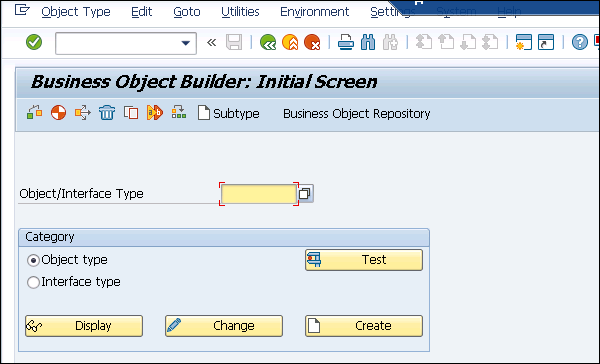
Step 2- Nhấp vào Tạo. Cửa sổ sau sẽ mở ra. Định nghĩa đối tượng Supertype.
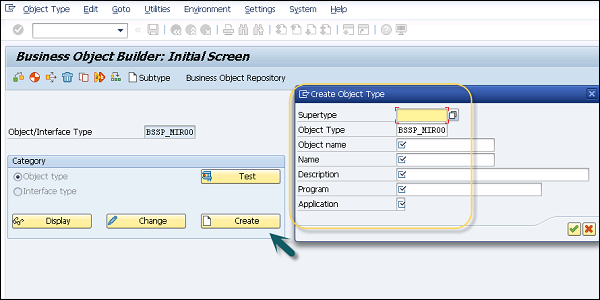
Step 3- Điền vào tất cả các chi tiết khác. Chọn ứng dụng từ danh sách tìm kiếm như trong ảnh chụp màn hình sau.
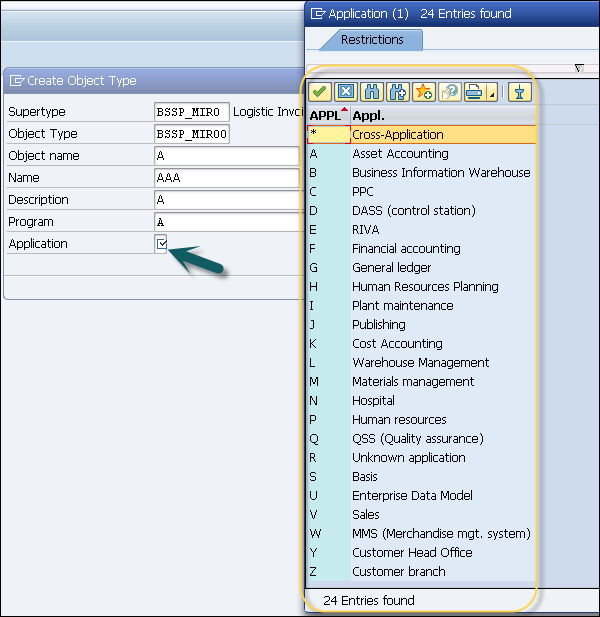
Step 4- Tiếp theo, lưu gói. Lưu gói trong gói “Z” như thể hiện trong ảnh chụp màn hình sau.
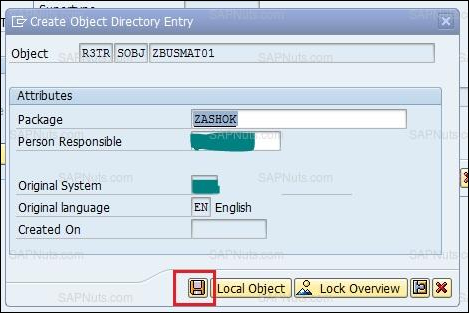
Step 5 - Để thay đổi trạng thái phát hành của loại đối tượng, vào Chỉnh sửa → Thay đổi trạng thái phát hành → Loại đối tượng → Thực hiện.
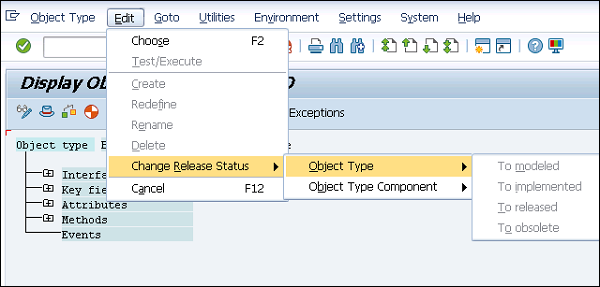
Step 6- Nhấp vào Loại đối tượng và chuyển đến Chỉnh sửa. Một lần nữa để thay đổi trạng thái phát hành, hãy chuyển đến Thay đổi trạng thái phát hành → Loại đối tượng → Đã phát hành.
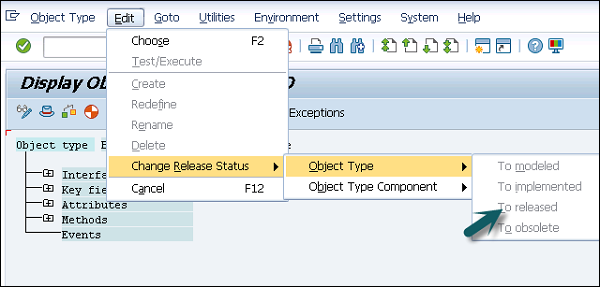
Step 7- Trong cửa sổ sau, nhấp vào nút Phương thức → Tạo. Một cửa sổ bật lên sẽ mở ra, chọn 'Không'. Chuyển tên phương thức và mô tả như trong ảnh chụp màn hình sau và nhấp vào nút Đánh dấu.
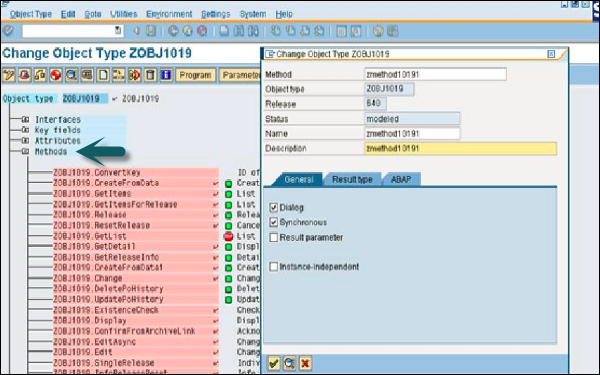
Step 8- Bây giờ, chọn phương thức đã tạo. Đi tới Chỉnh sửa → Thay đổi trạng thái phát hành. Ở đây, trước tiên hãy triển khai thành phần kiểu đối tượng và sau đó giải phóng nó.
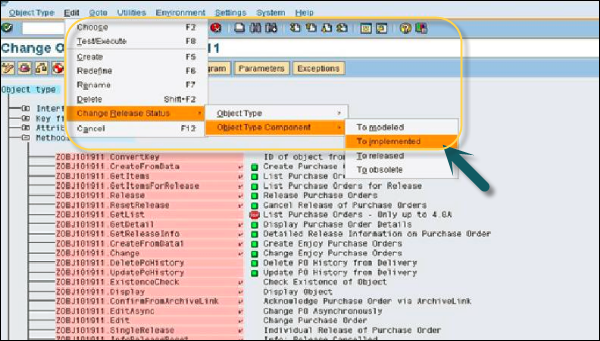

Step 9- Lưu ý rằng một dấu tích phía trước phương thức và BO cho thấy rằng nó được tạo thành công. Thêm tham số vào phương thức bằng cách nhấp vào nút Tạo.

Step 10- Điều hướng đến tab “Chương trình” để thêm mã vào phương thức như được hiển thị trong ảnh chụp màn hình sau. Nhấp vào nút Lưu để lưu một đối tượng đã tạo.
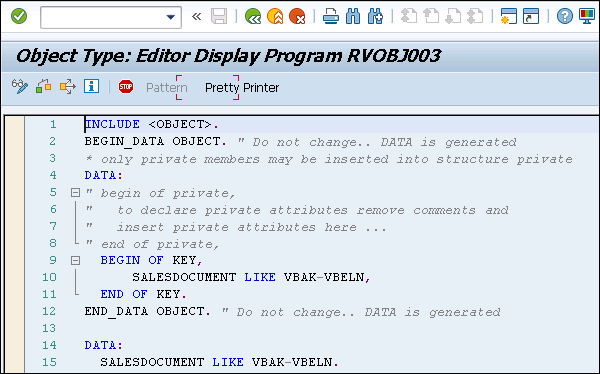
Ủy quyền một đối tượng kinh doanh
Bạn cũng có thể ủy quyền đối tượng này cho kiểu con của nó. Ủy quyền được sử dụng để thay thế Đối tượng nghiệp vụ ban đầu bằng loại phụ của nó mà bạn có thể thêm các sự kiện / phương thức bổ sung.
Để ủy quyền Đối tượng kinh doanh, hãy điều hướng đến mã T-SWO1. Cài đặt → Ủy quyền như được hiển thị trong ảnh chụp màn hình sau.
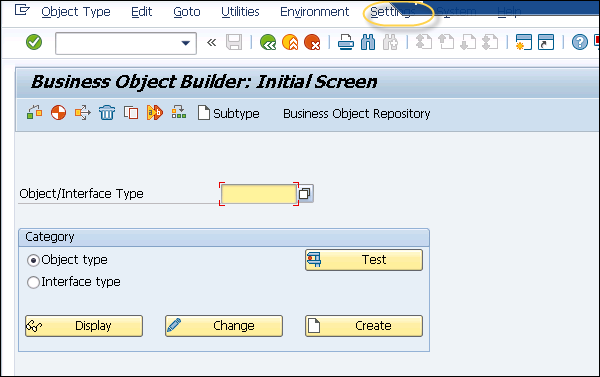
Quy trình làm việc cũng có thể được bắt đầu theo cách thủ công, tuy nhiên, nó phải có possible agentsgiao cho nó. Tác nhân có thể được gọi là người dùng được ủy quyền để bắt đầu một nhiệm vụ và thực hiện một hạng mục công việc có liên quan. Tác nhân có thể có của các mục công việc được xác định trong định nghĩa nhiệm vụ và nếu không có tác nhân có thể có, bạn không thể thực hiện hoặc bắt đầu một tác vụ bằng hộp thoại.
Nếu các tham số nhập của dòng công việc SAP chứa dữ liệu, bạn có thể bắt đầu chúng theo cách thủ công và nó bao gồm các dòng công việc có sự kiện kích hoạt.
Bạn có thể sử dụng mã T: "SWUI" và "SWUS" như trong ảnh chụp màn hình sau. Trong các giao dịch này, bạn có thể kích hoạt quy trình công việc SAP đã được xác định.
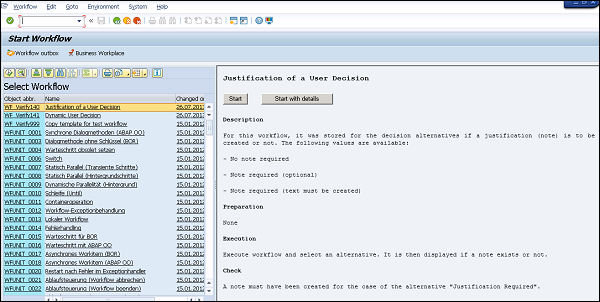
Bạn có thể chọn Dòng công việc từ bên trái và sử dụng tùy chọn - Bắt đầu hoặc Bắt đầu với Chi tiết. Ở phía bên phải, nó hiển thị chi tiết về Quy trình làm việc. Khi bạn nhấp vào Bắt đầu, bước tiếp theo là nhập bước quyết định.
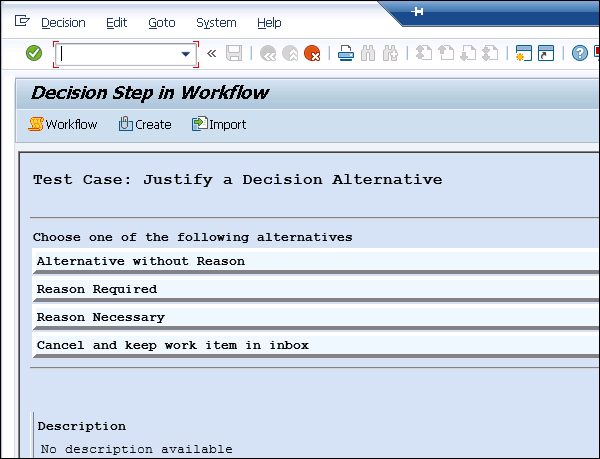
Mã T: SWUS (kiểm tra Quy trình làm việc)
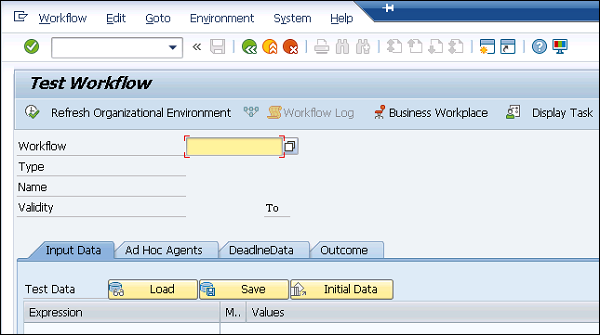
Bạn có thể điều hướng đến Nơi làm việc kinh doanh từ cả hai giao dịch.
Để bắt đầu Quy trình làm việc theo cách thủ công, bạn phải điều hướng đến SAP Business Workplace (T-code: SBWP). Trong hệ thống SAP, Nơi làm việc Doanh nghiệp là một khu vực làm việc được sử dụng để thực hiện các quy trình nghiệp vụ và được truy cập thông qua SAP GUI chứ không phải bằng trình duyệt web hoặc bất kỳ ứng dụng nào. Tất cả các yêu cầu mà người quản lý nhận được trong hộp thư đến của anh ta được gọi là MỤC CÔNG VIỆC.
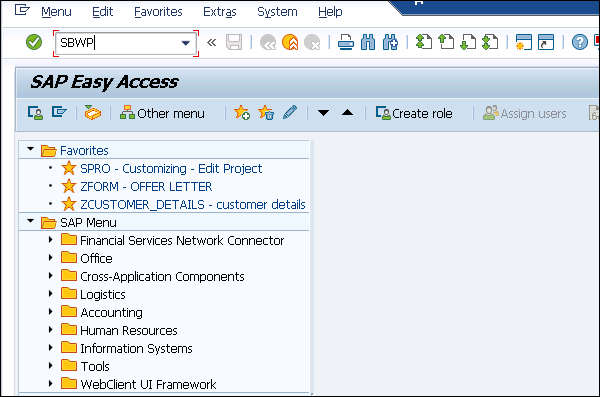
Lưu ý rằng màn hình để bắt đầu dòng công việc SAP có hai phần - Bạn có tất cả các dòng công việc mà bạn có các tác nhân có thể được xác định ở phía bên trái và ở phía bên phải, bạn có thể xem chi tiết của dòng công việc đã chọn.
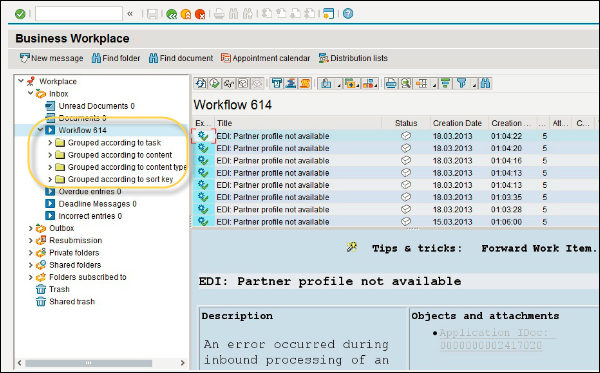
Để bắt đầu quy trình làm việc, bạn cần chọn quy trình làm việc và sau đó nhấp vào
Khi bạn bắt đầu một quy trình làm việc, bạn cũng có thể thêm thông tin như ghi chú, thời hạn hoặc tệp đính kèm. Bạn có các trang tab sau -
Tính chất
Trong tab này, bạn có thể xác định mức độ ưu tiên của dòng công việc. Bạn cũng có một tùy chọn để đặt cờ - “Tạo cờ cho quy trình công việc đã bắt đầu trong hộp thư đến”. Tùy chọn này nhận một mục công việc trong hộp thư đến của bạn khi bạn bắt đầu quy trình làm việc theo cách thủ công.
Lưu ý rằng cờ này tự động bị xóa khi dòng công việc kết thúc.
Ghi chú trang lúc bắt đầu
Ghi chú mà bạn tạo ở đây được thêm vào quy trình làm việc dưới dạng tệp đính kèm.
Trang 0 Tệp đính kèm
Bạn có thể sử dụng nó để tạo, hiển thị, nhập và xóa các tệp đính kèm.
Để sử dụng chức năng Bắt đầu Dòng công việc, bạn phải điều hướng đến Office → Bắt đầu Dòng công việc.
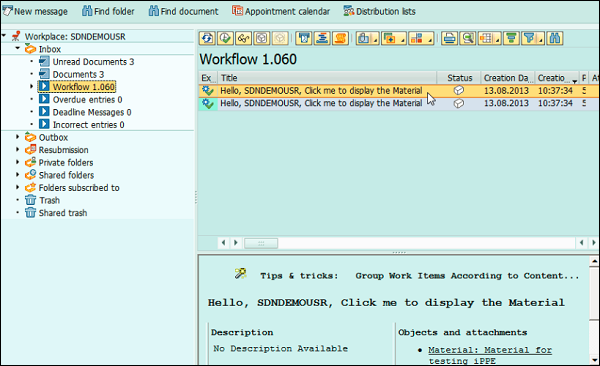
Bạn cũng có thể điều hướng đến Công cụ → Dòng công việc → Phát triển → Công cụ thời gian chạy -> Bắt đầu dòng công việc.
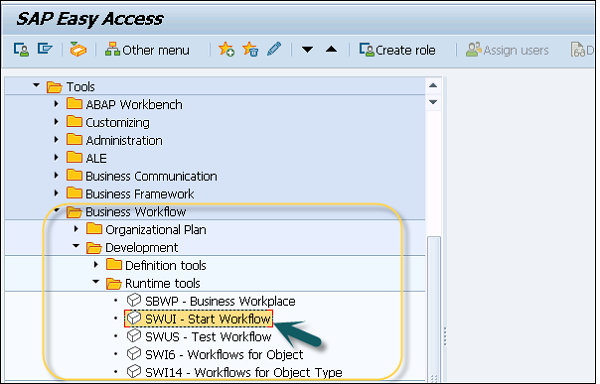
Điều kiện bắt đầu cho quy trình làm việc
Bạn cũng có thể thêm một điều kiện bổ sung khi bắt đầu Dòng công việc. Điều này có thể được xác định cho quy trình công việc bắt đầu bằng cách kích hoạt một sự kiện. Khi bạn đặt điều kiện bắt đầu, điều này có nghĩa là việc bắt đầu quy trình làm việc không chỉ phụ thuộc vào sự kiện mà còn phụ thuộc vào điều kiện bổ sung này.

Bạn có sẵn các tiêu chí lựa chọn sau để chọn một quy trình công việc cụ thể -
Điều kiện bắt đầu
Sử dụng điều này, bạn có thể thực hiện tìm kiếm tên của một điều kiện bắt đầu cụ thể được xác định cho một dòng công việc.
Đối tượng kinh doanh
Tùy chọn này được sử dụng để thực hiện tìm kiếm quy trình công việc với các điều kiện bắt đầu bằng cách sử dụng một loại đối tượng cụ thể.
Biến cố
Trong tùy chọn này, bạn có tất cả các sự kiện cho loại đối tượng đã chọn, được liên kết với các dòng công việc vì các sự kiện kích hoạt có sẵn để lựa chọn.
Quy trình làm việc
Điều này được sử dụng để thực hiện tìm kiếm trực tiếp các quy trình công việc với các điều kiện bắt đầu.
Để chuyển một điều kiện bắt đầu vào một dòng công việc, trình chỉnh sửa Điều kiện được sử dụng. Có hai cách để sử dụng trình chỉnh sửa điều kiện -
Direct Text Entry Mode - Trong chế độ này, bạn có thể chuyển trực tiếp các biểu thức và toán tử bằng cách sử dụng trợ giúp F4 Input.
PC Mode- Đây còn được gọi là chế độ hướng chuột. Màn hình của trình soạn thảo điều kiện được chia thành ba khu vực, đó là toán tử, biểu thức và xử lý.
Sau đây là hình thức chung của một Điều kiện -
[<Not>] <Expression> <Operator> <Expression> [<And/Or>
<Not> <Expression> <Operator> <Expression> …]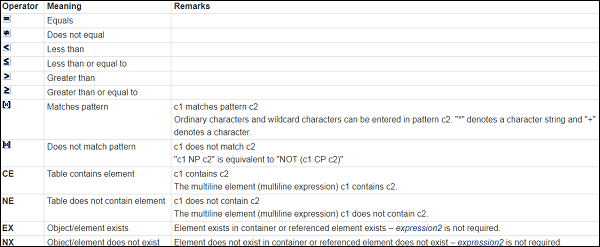
Toán tử logic

Note - “NOT” mạnh hơn “AND” và “AND” mạnh hơn toán tử “OR”.
Bạn có các trường nhập sau cho Biểu thức -
- Trường hệ thống
- Yếu tố vùng chứa
Bạn cũng có thể xác định cài đặt cá nhân của Trình chỉnh sửa điều kiện như bên dưới. Điều này bao gồm các cài đặt liên quan đến -
- Display
- Giao diện người dùng
- Chế độ cuộc gọi
- Tùy chọn kỹ thuật
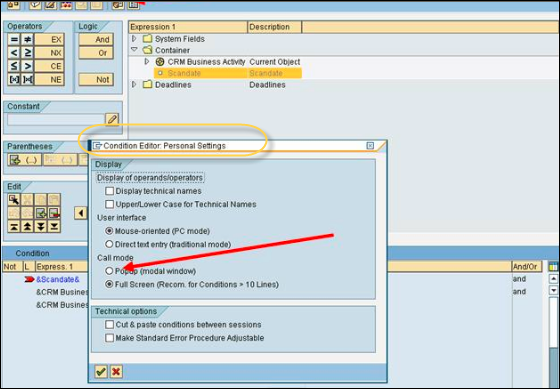
Trong Dòng công việc SAP, quản trị viên chịu trách nhiệm quản lý dòng công việc và đảm bảo rằng dòng công việc được thực thi, dòng công việc được vận chuyển được kích hoạt và công cụ dòng công việc được giám sát.
Quản trị viên Dòng công việc phải có quyền truy cập vào các mã T sau:
SWI2là mã T được sử dụng để phân tích Workitem. Tuy nhiên, nó cung cấp các tùy chọn lọc khác nhau cho các giao dịch sau:
- swi2_freq
- swi2_adm1
- swi2_dead
- swi2_diag
- swie (Mở khóa quy trình làm việc)
- swia (Xử lý Workitem với tư cách là Quản trị viên)
- swpr
- swpc
- swwl
- swui
- swud
- swi5
- swu8
- sbwp
- swel
- swels
- swu0
- swue
- swu1
- swu2
- swu_obuf
- swld
- swb_cond
- swus
- swi1
- swi6
- swu3
Chúng tôi sẽ đề cập đến các mã T này và các giao dịch quan trọng khác với mô tả ở phần sau của hướng dẫn này.
Quản trị Dòng công việc thực hiện các tác vụ khác nhau có thể được chia thành các loại sau:
- Thời gian chạy quy trình làm việc
- Quản lý sự kiện
- Thời gian xác định quy trình làm việc
- WebFlow
Thời gian chạy quy trình làm việc chứa các Giao dịch khác nhau, có thể được sử dụng để theo dõi và kiểm soát việc thực hiện quy trình công việc. Mã T: SWDC_RUNTIME
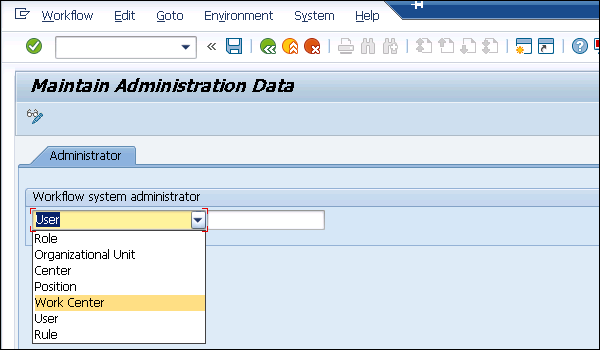
Điều này bao gồm các mã T được sử dụng để kiểm soát và sử dụng các sự kiện trong Quy trình làm việc SAP. Các tác vụ sau có thể được thực hiện trong Quản trị Event Manager -
Quản trị hàng đợi sự kiện
Điều này được sử dụng để xác định quản trị viên cho hàng đợi sự kiện và quản lý người được thông báo qua e-mail, nếu có lỗi liên quan đến các sự kiện trong Quy trình công việc.
Nhập Liên kết và Liên kết Phiên bản
Điều này được duy trì trong bảng chứa sự chỉ định các sự kiện cho những người nhận sự kiện quan tâm đến sự kiện.
Theo dõi sự kiện cho quy trình công việc
Bạn có thể sử dụng Dấu vết sự kiện trong Dòng công việc để ghi lại tất cả thông tin cho việc tạo và sử dụng sự kiện.
Hàng đợi sự kiện
Bạn có thể sử dụng Hàng đợi sự kiện để lưu trữ các sự kiện tạm thời.
Cài đặt chung → Dòng công việc → Duy trì cài đặt hàng đợi sự kiện
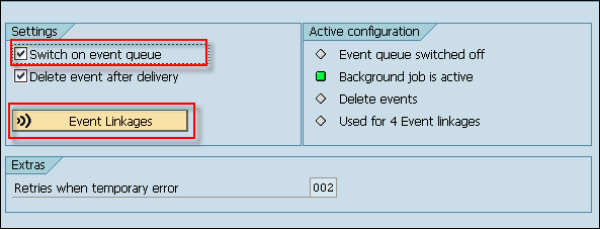
Trong dấu vết sự kiện, hãy duy trì dữ liệu sau:
- Dữ liệu sự kiện
- Chương trình kích hoạt
- Ngày và giờ kích hoạt
- Đối tượng kích hoạt
- Loại đối tượng kích hoạt
- Tên sự kiện
Sau đây là các giao dịch hữu ích trong Quy trình làm việc SAP trong quá trình phát triển ABAP -
SWE4 - Bật / tắt theo dõi sự kiện
SWEL - Hiển thị dấu vết sự kiện
RSWELOGD - Xóa dấu vết sự kiện
SWEC - Liên kết tài liệu thay đổi với các sự kiện
SWED - Gán các đối tượng tài liệu thay đổi cho các loại đối tượng
To activate/deactivate the event trace, điều hướng đến đường dẫn sau -
Công cụ → Quy trình công việc → Phát triển → Quản trị → Trình quản lý sự kiện → Sự kiện → Bật / Tắt theo dõi sự kiện hoặc sử dụng T-Code: SWELS / SWE4
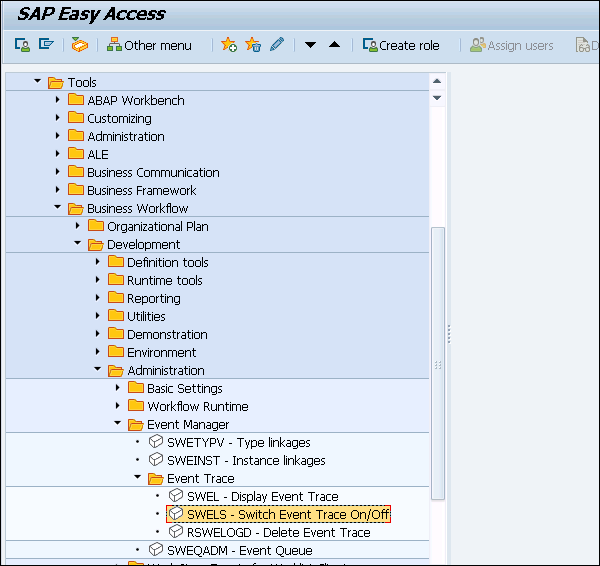
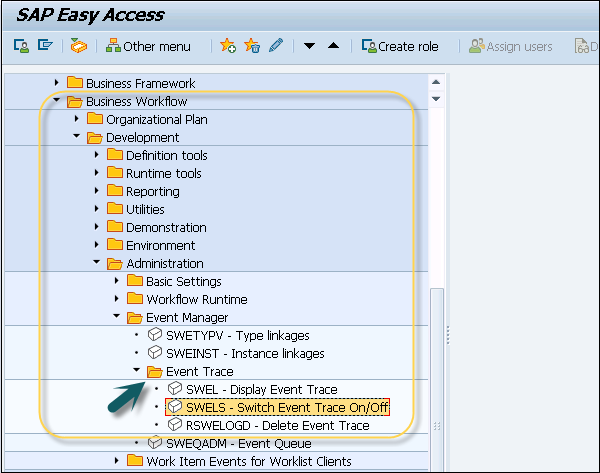
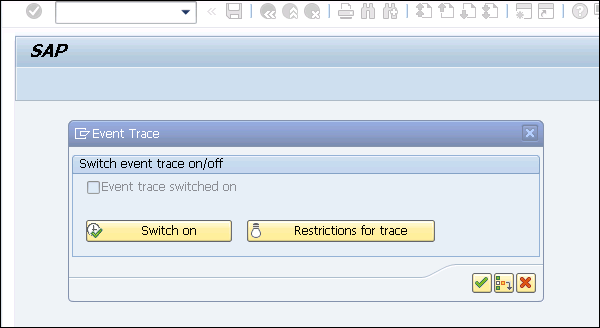
To display the event trace, điều hướng đến đường dẫn sau -
Công cụ → Quy trình công việc → Phát triển → Quản trị → Quản lý sự kiện → Theo dõi sự kiện → Hiển thị theo dõi sự kiện hoặc SWEL như thể hiện trong ảnh chụp màn hình sau.
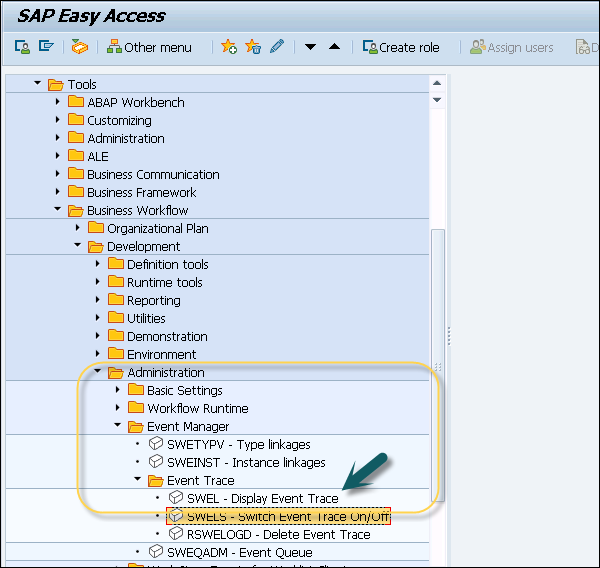
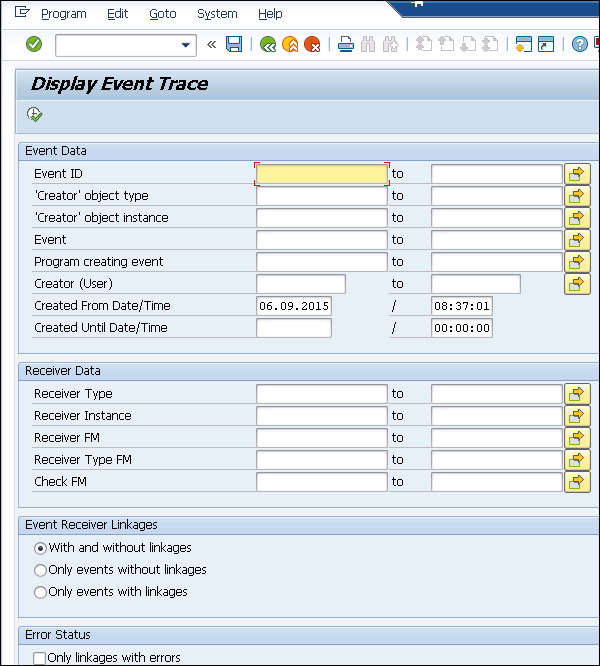
To delete the event trace, điều hướng đến đường dẫn sau -
Công cụ → Quy trình công việc → Phát triển → Quản trị → Quản lý sự kiện → Theo dõi sự kiện → Xóa theo dõi sự kiện hoặc sử dụng mã T: RSWELOGD như được hiển thị trong ảnh chụp màn hình sau.
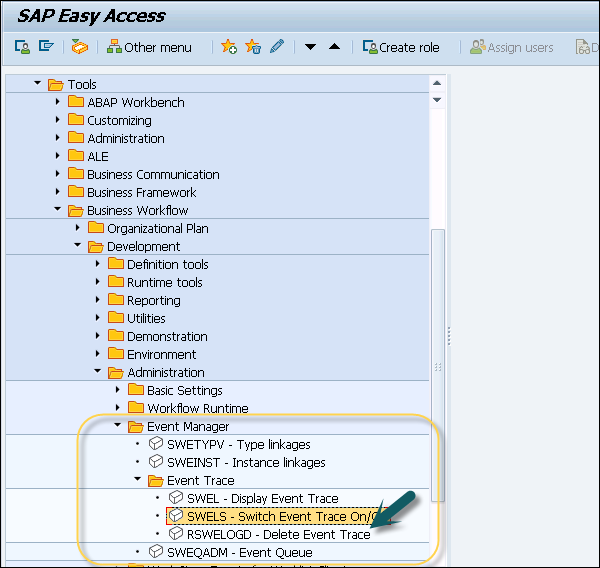
Bạn cũng có thể liệt kê các công việc hàng đầu có lỗi trong Quy trình làm việc. Trình xem Danh sách SAP trong hệ thống ABAP được sử dụng để xem quy trình làm việc có lỗi và chúng được nhóm lại dựa trên lý do lỗi. Sau đây là những nguyên nhân có thể gây ra lỗi quy trình làm việc:
- Agent
- Deadlines
- Ràng buộc từ quy trình làm việc đến nơi làm việc
- Other
Bạn có thể truy cập quá trình xử lý quy trình công việc có lỗi khi điều hướng đến đường dẫn này: Công cụ → Quy trình công việc → Quản trị → Thời gian chạy quy trình công việc → Chẩn đoán quy trình công việc có lỗi.
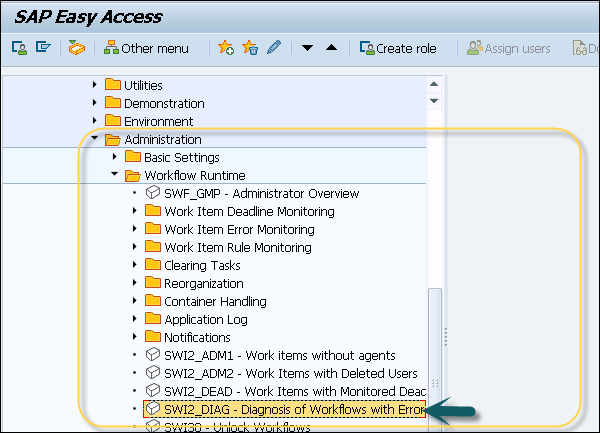
Bạn có thể sử dụng mã T: SWI2_DIAG (Chẩn đoán quy trình công việc có lỗi) - được định nghĩa là mã SAP tiêu chuẩn có sẵn trong hệ thống R / 3 SAP tùy thuộc vào phiên bản và bản phát hành của bạn.
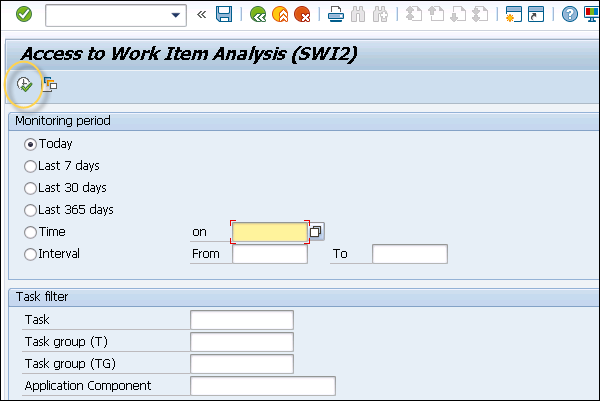
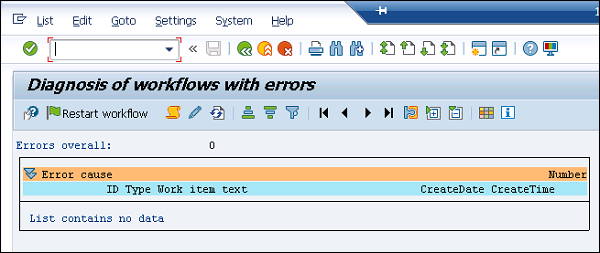
Bạn có thể xem nguyên nhân lỗi trong chẩn đoán quy trình làm việc và cả “Khởi động lại quy trình làm việc” từ đây.
Trong Dòng công việc SAP, bạn có thể tạo định nghĩa thời gian chạy của dòng công việc SAP. Các cấu hình này được đánh giá khi quy trình công việc được thực thi. Bạn có thể cấu hình các bước sau:
- Activity
- Quyết định của người dùng
- Tài liệu từ mẫu
- Wait
Đối với mỗi định nghĩa dòng công việc, bạn có thể tạo một cấu hình dòng công việc riêng. Bạn có thể kích hoạt cấu hình dòng công việc riêng và khi dòng công việc được chạy, nó sẽ kiểm tra cấu hình dòng công việc đã kích hoạt.
Note - Dữ liệu trong cấu hình dòng công việc luôn được ưu tiên so với dữ liệu trong định nghĩa dòng công việc.
Để bắt đầu cấu hình Dòng công việc, điều hướng đến Công cụ → Dòng công việc → Phát triển → Công cụ định nghĩa → Cấu hình dòng công việc.
Hoặc sử dụng mã T: SWDD_CONFIG
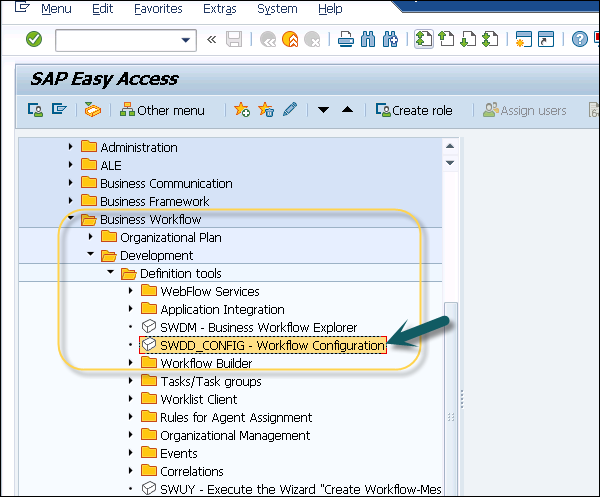
Thao tác này sẽ mở ra cửa sổ có tên - Cấu hình quy trình công việc. Bạn phải bấm đúp vào một bước trong định nghĩa dòng công việc để hiển thị định nghĩa bước để nhập các giá trị. Khi dòng công việc được thực thi, các giá trị này sau đó được sử dụng trong thời gian chạy thay vì các giá trị được đề cập trong định nghĩa của dòng công việc.
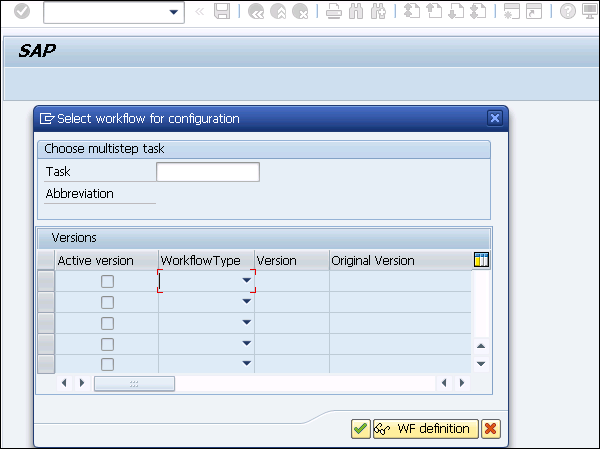
Khi cấu hình dòng công việc được lưu, nó sẽ hoạt động theo mặc định. Bạn cũng có thể xóa cấu hình bằng cách điều hướng đến Cấu hình → Xóa.
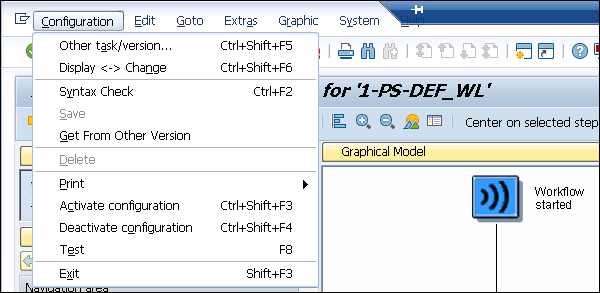
SAP Note while using Workflow Configuration from Easy Access
Bạn có thể mở cấu hình dòng công việc của dòng công việc đang mở trực tiếp từ Bộ tạo dòng công việc.
Trong cấu hình dòng công việc, bạn có thể điều chỉnh dòng công việc riêng lẻ mà không cần thay đổi dòng công việc đó. Một cách sử dụng cấu hình dòng công việc là dành cho dòng công việc do SAP cung cấp, bạn không thể tự chỉnh sửa. Trong cấu hình dòng công việc, bạn có thể tạo thông số kỹ thuật trong các trường đầu vào đã chọn, được ưu tiên trong việc đánh giá trong quá trình thực thi.
Ví dụ, bạn có thể điều chỉnh việc lựa chọn các đại lý chịu trách nhiệm hoặc người nhận tin nhắn để hoàn thành tất cả các bước. Bạn cũng có thể điều chỉnh theo dõi thời hạn xác định để đáp ứng các yêu cầu của riêng bạn.
Note- Cấu hình quy trình làm việc dành riêng cho máy khách trong hệ thống SAP. Cũng có thể vận chuyển định nghĩa dòng công việc từ máy khách này sang máy khách khác - chỉ phiên bản hoạt động của định nghĩa dòng công việc mới được vận chuyển. Trong trường hợp định nghĩa WF tồn tại trong hệ thống đích có cùng số phiên bản và không có dòng công việc nào đang chạy, thì nó sẽ bị ghi đè, nếu không nó sẽ được lưu với số phiên bản miễn phí.
Workflow Builder là công cụ phổ biến nhất để tạo, chỉnh sửa và hiển thị các định nghĩa Dòng công việc. Nó cung cấp một dạng xem đồ họa và mô hình cây để định nghĩa quy trình làm việc. Trong khi sử dụng SAP GUI cho Windows, một dạng xem đồ họa của Bộ tạo dòng công việc được hiển thị.
Trong khi sử dụng GUI SAP khác, dạng xem dạng cây được hiển thị trong Bộ tạo dòng công việc.
Trong dạng xem Đồ họa của trình tạo Dòng công việc, các phần sau được xác định:
- Workflow
- Information
- Navigation
- Objects
- Messages
- Các loại bước
- Overview
Khu vực tổng quan không được hiển thị trong Chế độ xem dạng cây. Ở phía bên trái, bạn có một đối tượng, điều hướng và ngăn thông tin. Ở giữa màn hình, bạn có ngăn Thông báo và Dòng công việc và ở phía bên phải, bạn có Tổng quan và Loại bước.
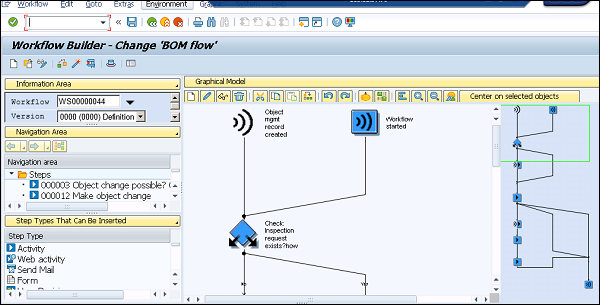
Ngăn điều hướng
Trong ngăn Dẫn hướng, bạn có các bước dòng công việc được hiển thị theo màn hình định nghĩa dòng công việc. Người dùng cũng có thể điều hướng trực tiếp đến bất kỳ định nghĩa bước nào từ danh sách các bước. Điều này cũng được sử dụng để chỉnh sửa quy trình làm việc từ menu ngữ cảnh.
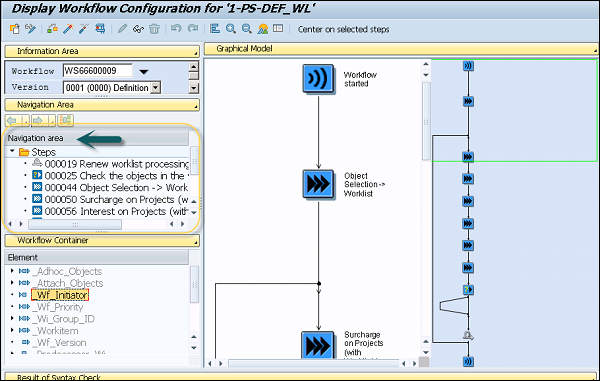
Messages - Trong ngăn Thư, nó chứa tất cả thư và kết quả tìm kiếm, được tạo trong danh sách được sử dụng ở đâu và kiểm tra dòng công việc được hiển thị ở đây.
Information - Ngăn này được sử dụng để hiển thị dòng công việc được tải và định nghĩa của nó, trạng thái của dòng công việc tương ứng và số phiên bản trong hệ thống.
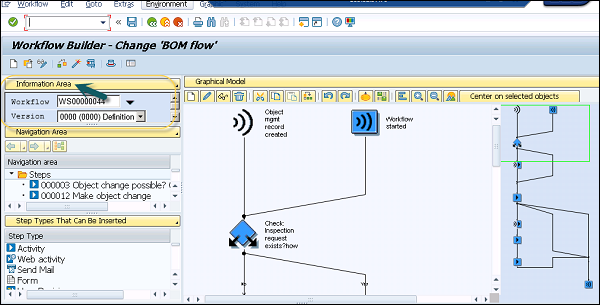
Gọi Trình tạo Quy trình Công việc
Bạn có thể gọi trình tạo quy trình làm việc bằng các tùy chọn khác nhau. Bạn có thể gọi nó trực tiếp từ điều hướng đến đường dẫn này: Công cụ → Quy trình công việc → Phát triển → Công cụ định nghĩa → Trình tạo quy trình làm việc → Trình tạo quy trình làm việc hoặc bạn cũng có thể sử dụng T-Code: SWDD.
Để gọi trực tiếp màn hình chữ và số của Bộ tạo dòng công việc, hãy điều hướng đến Công cụ → Dòng công việc → Phát triển → Công cụ định nghĩa → Bộ tạo dòng công việc → Bộ tạo dòng công việc (Chữ và số).
Bạn có thể điều hướng giữa chế độ thay đổi và chế độ hiển thị bằng cách sử dụng tùy chọn

Trong trường hợp bạn muốn gọi trực tiếp Bộ tạo dòng công việc với một dòng công việc mới và trống, hãy điều hướng đến Công cụ → Dòng công việc → Phát triển → Công cụ định nghĩa → Bộ tạo dòng công việc → Bộ tạo dòng công việc: Tạo dòng công việc.
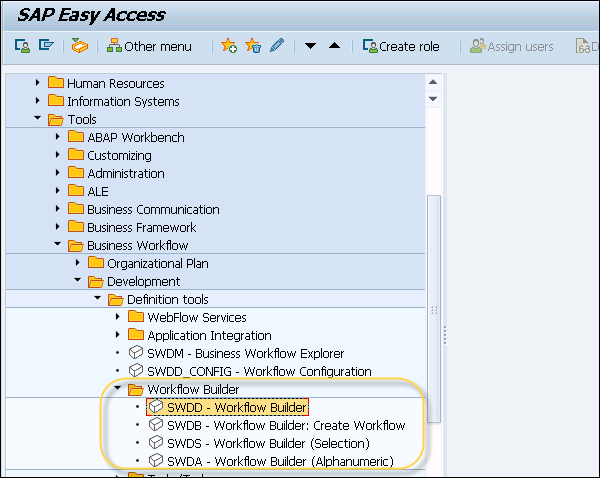
Lưu ý rằng bắt đầu dòng công việc được biểu diễn bằng ký hiệu chỉ báo


Trong định nghĩa dòng công việc Đồ họa, bạn có thể thêm định nghĩa dòng công việc mới bằng cách sử dụng một bước không xác định với kết quả và được hiển thị bằng biểu tượng

Phần cuối của định nghĩa dòng công việc được biểu thị bằng

Các mã giao dịch quan trọng liên quan đến Trình tạo quy trình làm việc và cấu hình được lập bảng bên dưới.
| SWDA | Trình tạo quy trình làm việc (Gọi trình tạo quy trình làm việc ở chế độ chữ và số) |
| SWDD | Trình tạo quy trình làm việc |
| SWDS | Trình tạo quy trình làm việc (Lựa chọn) |
| SWDD_CONFIG | Cấu hình quy trình làm việc |
| SBWP | Nơi làm việc kinh doanh |
| SWDC_DEFINITION | Dữ liệu quản trị trình tạo quy trình làm việc |
| SWDC_RUNTIME | Dữ liệu quản trị thời gian chạy quy trình làm việc |
| SWNCONFIG | Thông báo mở rộng cho quy trình kinh doanh |
Bạn cũng có thể nhập và xuất quy trình công việc bằng cách sử dụng tệp XML. Meta-language BPM0.4 được sử dụng để mô tả cấu trúc của quy trình công việc. Khi bạn xuất một dòng công việc, không thể xuất các thành phần sau của dòng công việc cùng với BPML 0.4 (BPML là viết tắt của Business Process Modeling Language).
Kích hoạt sự kiện
Nhiệm vụ theo từng bước
Chờ các bước
Người tạo sự kiện
ID tác vụ được xuất dưới dạng tiện ích mở rộng dành riêng cho SAP
Trong trường hợp quy trình làm việc của bạn chứa các loại bước như vậy, trong quá trình nhập chúng được thay thế bằng các bước trống
Điều kiện phức tạp
Các kiểu dữ liệu như cấu trúc, tham chiếu kiểu đối tượng
Giám sát thời hạn được mô hình hóa
Các hoạt động có nhiều hơn một kết quả
Các quy tắc / yếu tố quản lý tổ chức được coi là tác nhân có trách nhiệm
Để xuất dòng công việc dưới dạng tệp XML, hãy điều hướng đến Dòng công việc → Nhập / Xuất → Xuất sang tệp XML.
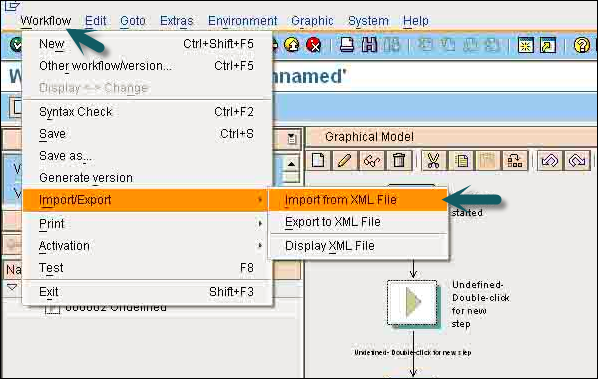
Bạn cũng có thể điều hướng để xem Xuất BPML → Nhấp vào Xuất sang tệp xml và sau đó lưu tệp cục bộ trên hệ thống của bạn.
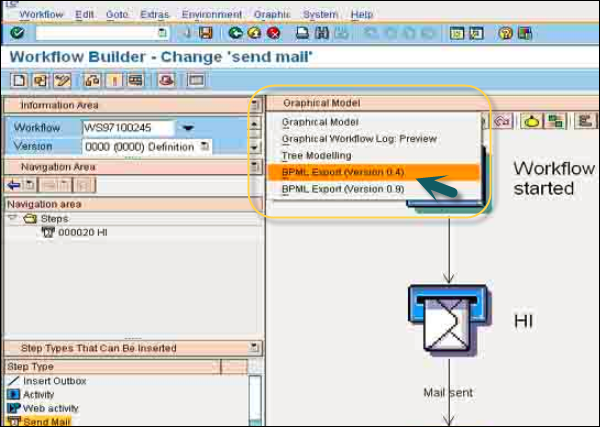
Bạn có thể sử dụng tệp này trong khi nhập trong tùy chọn Dòng công việc ở trên cùng. Để nhập tệp này, hãy điều hướng đến Quy trình làm việc → Nhập / Xuất → Nhập từ tệp XML.
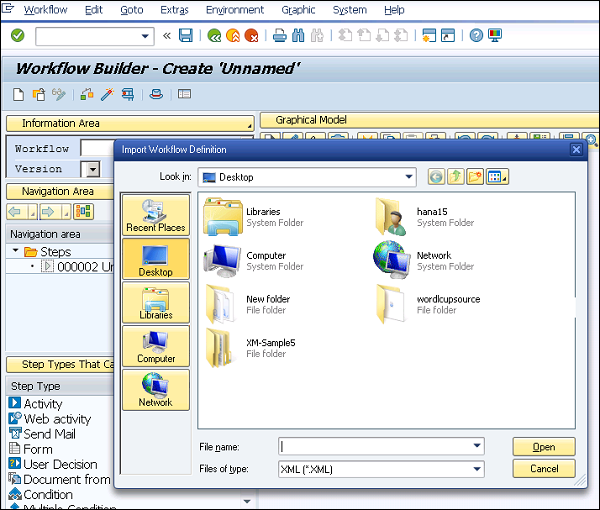
Một Bước được sử dụng trong dòng công việc để thực hiện một tác vụ hoặc cũng để kiểm soát dòng công việc. Một Bước luôn được tạo bên trong một khối và một khối luôn chứa một bước và kết quả của nó. Một Bước có thể được tạo bằng cách thay đổi một bước không xác định trong chế độ đồ họa hoặc bạn cũng có thể thêm một bước mới.
Để thay đổi một bước không xác định trong quy trình làm việc, hãy bấm đúp vào bước không xác định và thao tác này sẽ mở Lựa chọn bước. Chọn Loại bước như được hiển thị trong ảnh chụp màn hình sau.

Có các loại Bước khác nhau mà bạn có thể chọn theo yêu cầu. Sau đây là một số loại bước phổ biến, ký hiệu của chúng trong quy trình làm việc và mô tả.
| Biểu tượng | Loại bước | Bước Runtime Chức năng Mô tả |
|---|---|---|

|
Kiểm soát quy trình | Các chức năng Hủy bỏ workitem hoặc Đặt workitem thành lỗi thời được áp dụng cho các workitem khác của dòng công việc hiện tại. |

|
Neo đặc biệt | Trong định nghĩa, bạn lưu quy trình công việc có thể thay thế bước này. Trong thời gian chạy, người dùng được ủy quyền có thể chọn một trong các dòng công việc đã lưu. Sau đó, neo đặc biệt được thay thế bằng các bước của quy trình làm việc này. |

|
Hoạt động | Thực thi một nhiệm vụ hoặc quy trình phụ. |

|
Tình trạng | Một trong hai nhánh được xác định trong định nghĩa dòng công việc được xử lý. Hệ thống đưa ra quyết định dựa trên các điều kiện xác định. Trong khi thực hiện việc này, hệ thống sẽ tính đến thông tin từ ngữ cảnh của dòng công việc hoặc các đối tượng ứng dụng được xử lý. |

|
Quyết định của người dùng | Quy trình của quy trình làm việc hiện tại được kiểm soát trên cơ sở quyết định của tác nhân hiện tại. |

|
Tài liệu từ mẫu | Một tài liệu được tạo từ một mẫu tài liệu. |

|
Hoạt động container | Các phép toán số học cơ bản hoặc phép gán giá trị được áp dụng cho các phần tử riêng lẻ của vùng chứa dòng công việc. |

|
Người tạo sự kiện | Một sự kiện được tạo. |

|
Hình thức | Dữ liệu trong phần tử vùng chứa tham chiếu đến cấu trúc có thể được hiển thị, xử lý hoặc phê duyệt dưới dạng biểu mẫu. |

|
Gửi thư | Văn bản đã nhập trong loại bước này được gửi dưới dạng e-mail. |

|
Nhiều điều kiện | Một trong số các nhánh được xác định trong định nghĩa dòng công việc được xử lý. Để thực hiện việc này, hệ thống kiểm tra giá trị của một phần tử vùng chứa trong vùng chứa dòng công việc. |

|
Cái nĩa | Quá trình xử lý sau đó diễn ra trong một ngã ba. Bạn có thể xác định có bao nhiêu nhánh phải được thực hiện để fork được hoàn thành thành công hoặc bạn xác định điều kiện kết thúc trong trình chỉnh sửa điều kiện. |

|
Bước không xác định | Không có chức năng nào trong thời gian chạy. Các bước không xác định luôn có một kết quả. |

|
Vòng lặp (UNTIL) | Một chuỗi các bước được xử lý lặp đi lặp lại cho đến khi điều kiện kết thúc xác định xảy ra. |

|
Vòng lặp (WHILE) | Một chuỗi các bước được xử lý lặp đi lặp lại miễn là áp dụng các phép so sánh đã xác định. Hệ thống rời khỏi vòng lặp khi cơ sở so sánh không đồng ý với bất kỳ giá trị so sánh nào. |

|
Chờ sự kiện | Hệ thống chờ một sự kiện cụ thể. Hạng mục công việc chỉ được hoàn thành nếu sự kiện dự kiến xảy ra. Sự kiện này cũng có thể được kích hoạt khi xuất hiện một tài liệu XML. |

|
Hoạt động web | Nội dung của các phần tử vùng chứa được gửi đến một URL không thay đổi hoặc ở dạng tài liệu XML được tạo. Bước có thể chờ trả lời. Có thể giao tiếp với một quy trình được bắt đầu bởi một hoạt động Web. Một quá trình được bắt đầu bởi một thông điệp XML có thể giao tiếp với người gọi của nó. |
Khi bạn chèn một bước mới vào quy trình làm việc hiện có, vị trí của nó phụ thuộc vào bước hoặc kết quả đã chọn trước đó.
| Bạn muốn chèn bước vào đâu | Bạn phải chọn gì |
|---|---|
| Sau một bước | Kết quả của bước, nằm trong nhánh liên quan của định nghĩa quy trình làm việc |
| Trước một bước | Bước |
| Là một nhánh mới của ngã ba | Các

|
Sử dụng Bước Chờ
Một bước chờ trong quy trình làm việc có thể đợi -
- Event
- Sự kiện địa phương
- Mục công việc
- Sự kiện nhận được theo quy trình làm việc
Khi một bước chờ đợi một sự kiện, nó sẽ bị kết thúc khi một sự kiện cụ thể xảy ra. Sự kiện kết thúc tất cả các bước chờ đợi sự kiện cụ thể đó. Điều này thường được sử dụng -
- Để tạm dừng quy trình làm việc cho đến khi một sự kiện cụ thể xảy ra
- Do một quy trình làm việc khác bắt đầu trong một hệ thống khác
- Là một sự kiện trong xử lý song song
Cách thức hoạt động tương tự khi chờ một sự kiện cục bộ, điều kiện hoặc sự kiện từ quy trình làm việc khác.

|
Chờ sự kiện | Hệ thống chờ một sự kiện cụ thể. Hạng mục công việc chỉ được hoàn thành nếu sự kiện dự kiến xảy ra. Sự kiện này cũng có thể được kích hoạt khi xuất hiện một tài liệu XML. |
Bạn cũng có thể tạo, thay đổi hoặc hiển thị một đối tượng có sẵn trong kho lưu trữ Đối tượng Doanh nghiệp bằng Trình tạo Đối tượng Doanh nghiệp. Để thay đổi một đối tượng, bạn nên biết tên, ID hoặc mô tả của đối tượng.
Một đối tượng trong quy trình làm việc đại diện cho một thực thể kinh doanh trong hệ thống SAP. Ví dụ về thực thể phổ biến bao gồm: Đơn đặt hàng, Vật liệu, Nhà cung cấp, v.v. Bạn cũng có thể truy cập Kho lưu trữ Đối tượng Doanh nghiệp bằng Trình duyệt Kho Lưu trữ Đối tượng Doanh nghiệp. Để gọi Trình duyệt Kho lưu trữ Đối tượng Doanh nghiệp từ Trình tạo Đối tượng Doanh nghiệp, bạn phải chọn Kho Lưu trữ Đối tượng Doanh nghiệp và chọn số loại đối tượng sẽ được hiển thị trong hộp thoại.
Khi bạn mở Trình tạo đối tượng doanh nghiệp bằng cách điều hướng đến Công cụ → Quy trình công việc → Phát triển → Công cụ định nghĩa → Trình tạo đối tượng doanh nghiệp, bạn có thể thấy tùy chọn Kho lưu trữ đối tượng doanh nghiệp ở menu trên cùng.
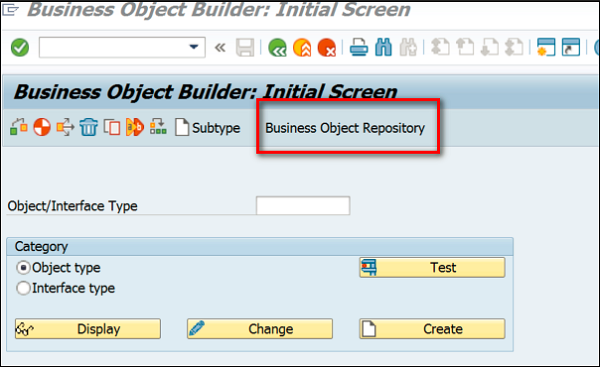
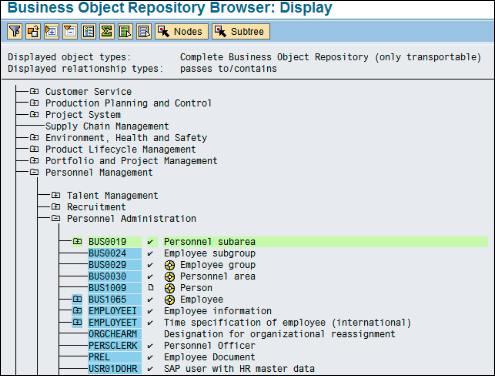
Trong Trình duyệt Kho lưu trữ Đối tượng Doanh nghiệp: Màn hình Nhập, Chọn Bộ lọc Cài đặt khác để chỉ định các tiêu chí lọc riêng lẻ.
Để bắt đầu Trình tạo đối tượng kinh doanh, bạn phải điều hướng đến Công cụ → Quy trình công việc → Phát triển → Công cụ định nghĩa → Trình tạo đối tượng kinh doanh.
Để tạo Đối tượng nghiệp vụ, bạn có thể sử dụng Trình tạo đối tượng nghiệp vụ T-code (SWO1).
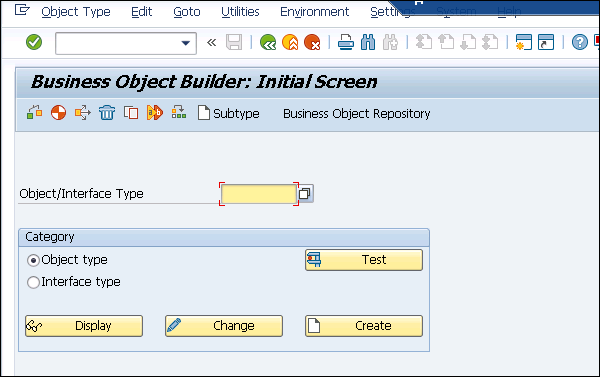
Khi bạn nhấp vào Tạo, trong cửa sổ tiếp theo, bạn phải xác định đối tượng Siêu loại. Tất cả các bước này đã được xác định trong chủ đề trước trong định nghĩa Đối tượng kinh doanh. Để chuyển trực tiếp sang duy trì một loại đối tượng, bạn cần nhập ID của loại đối tượng và nhấp vào nút Hiển thị hoặc Thay đổi trong màn hình ban đầu.
Ảnh chụp màn hình sau cho thấy một Đối tượng nghiệp vụ và cách thay đổi trạng thái của một đối tượng trong kho lưu trữ.
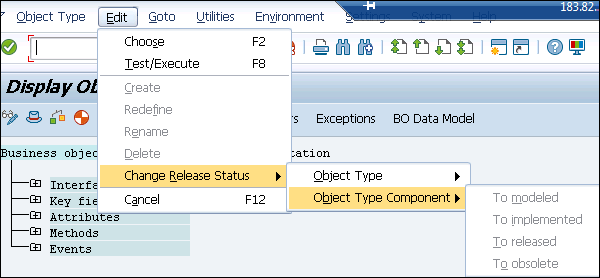
Trong bàn làm việc SAP ABAP, trình tạo lớp là một công cụ trong ABAP cho phép bạn xác định, thay đổi và kiểm tra các lớp và giao diện ABAP toàn cầu. Class Builder có hai chế độ -
- Chế độ dựa trên biểu mẫu
- Chế độ dựa trên mã nguồn
Với việc sử dụng Giao diện IF_WORKFLOW, bạn có thể sử dụng các lớp ABAP trong SAP WebFlow Engine. Trong hệ thống SAP, Công cụ WebFlow (Quy trình Công việc Kinh doanh SAP) được sử dụng để xác định và lập bản đồ các quy trình nghiệp vụ chưa được ánh xạ. Nó bao gồm các quy trình phát hành hoặc phê duyệt và cả các quy trình phức tạp như tạo Đơn đặt hàng, v.v. và các hành động khác nhau của các bộ phận liên quan. SAP WebFlow Engine chủ yếu được sử dụng cho các quy trình được lặp lại về bản chất hoặc liên quan đến các hành động từ số lượng lớn các tác nhân theo một thứ tự được xác định trước.
Công cụ WebFlow cũng có thể được sử dụng để xử lý lỗi trong các quy trình và quy trình làm việc hiện có. Sử dụng WebFlow Engine, bạn cũng có thể bắt đầu một quy trình làm việc khi các sự kiện được xác định trước xảy ra.
Để sử dụng các lớp ABAP trên Dòng công việc, cần phải triển khai Giao diện IF_WORKFLOW trong lớp ABAP. Giao diện này bao gồm phương pháp tạo ra các điều kiện tiên quyết cụ thể để đối tượng có thể được sử dụng trong SAP WebFlow Engine.
Giao diện IF_WORKFLOW chứa các phương thức sau:
- BI_PERSISTENT~FIND_BY_LPOR
- BI_PERSISTENT~REFRESH
- BI_OBJECT~EXECUTE_DEFAULT_METHOD
- BI_PERSISTENT~LPOR
- BI_OBJECT~DEFAULT_ATTRIBUTE_VALUE
- BI_OBJECT~RELEASE
Làm cách nào để Thêm IF_WORKFLOW vào Lớp ABAP?
Để thêm giao diện IF_WORKFLOW vào một lớp, bạn phải mở Mã T của Bộ tạo Lớp: SE24.
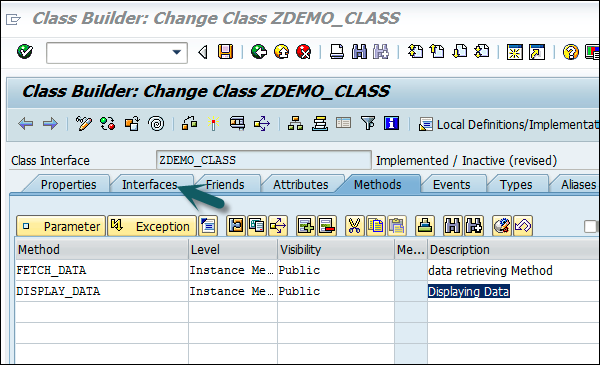
Chuyển đến tab Giao diện, thêm giao diện IF_WORKFLOW. Khi bạn thêm giao diện này, nó cũng sẽ thêm hai giao diện phụ: BI_OBJECT và BI_PERSISTENT. Khi bạn di chuyển đến tab Phương thức và bạn sẽ thấy một số phương thức của các giao diện này đã được tự động kế thừa cho Lớp ABAP.
Để một lớp Tiện ích triển khai giao diện IF_WORKFLOW, bạn cần mở từng phương thức được kế thừa từ giao diện IF_WORKFLOW, sau đó kích hoạt mã nguồn trống → kích hoạt Lớp ABAP.
Note- Khi bạn triển khai giao diện IF_WORKFLOW trong một lớp, nó có thể được sử dụng trong bất kỳ quy trình công việc nào. Một lớp ABAP được tự động phát hành để sử dụng với việc triển khai giao diện này. Bạn chỉ nên thực hiện các thay đổi về khả năng tương thích sau khi triển khai giao diện và không nên xóa các thuộc tính, loại thay đổi hoặc phương thức. Trong hệ thống SAP, nó không xác định một danh sách mà nó đề cập rằng lớp đang được sử dụng trong các dòng công việc này.
Cũng lưu ý rằng giao diện IF_WORKFLOW không nên được triển khai trong các lớp nội bộ của ứng dụng, vì điều này có nghĩa là mỗi phương thức của lớp ABAP có thể được sử dụng trong quy trình làm việc.
Bạn cũng có thể định cấu hình Dòng công việc SAP để mở rộng thông báo cho người dùng mà họ có công việc phải thực hiện và điều này có thể được thực hiện bằng cách sử dụng thông báo email trong MS Outlook hoặc Lotus Notes. Bạn cũng có thể dễ dàng lựa chọn hạng mục công việc bằng cách cung cấp chế độ xem đơn giản hóa các hạng mục công việc.
Trong Dòng công việc SAP, bạn cũng có thể thực hiện phân tích hiệu suất bằng Giao dịch SWI2_DURA (Mục công việc theo Thời lượng xử lý). Điều này có thể được sử dụng để kiểm tra các thông số hiệu suất khác nhau như Thời gian xử lý công việc trung bình, v.v.
Mã giao dịch SAP (TCODE): SWI2_DURA
Mô tả giao dịch: Các hạng mục công việc theo thời hạn xử lý
Mô tả mô-đun SAP: Thành phần cơ sở
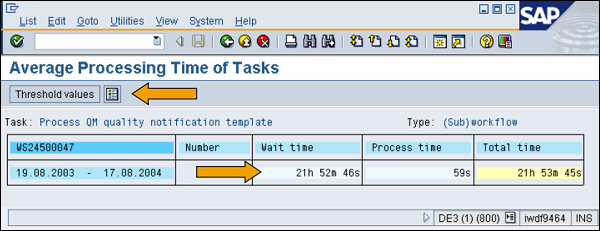
Điều này được sử dụng để giám sát -
- Các nhóm nhiệm vụ được xác định trước có thể được sử dụng để giám sát các quá trình khác nhau.
- Các tác vụ đơn lẻ để phát hiện vai trò người dùng không thường xuyên.
Với việc sử dụng thông báo mở rộng cho SAP Business Workflow, bạn có thể thông báo cho người dùng về các hạng mục công việc cần được xử lý. Bạn có thể gửi các mục công việc đến phần mềm nhóm. Ví dụ, MS Outlook hoặc Lotus Notes với các giao dịch phụ trợ mà người dùng có thể truy cập trực tiếp và thực hiện các hành động.
Sau đây là so sánh các thông báo khác nhau trong hệ thống SAP cho quy trình làm việc -
SAP MAPI chứa SAPoffice Message Store, truyền tải và sổ địa chỉ (mpsap32.dll), các chương trình thực thi, dòng công việc và trình thông dịch đính kèm đối tượng nghiệp vụ (mpinterp.exe, mpbusobj.exe và mpstub.exe), các tệp hiển thị cột cho quy trình công việc và tệp PST ( thư mục cá nhân) cho SAPforms biểu mẫu Outlook đặc biệt để hỗ trợ và thiết lập dòng công việc ngoại tuyến.
Báo cáo RSWUWFML là một Báo cáo ABAP thực thi tiêu chuẩn trong hệ thống SAP được sử dụng để gửi thông báo qua email Outlook cho tác nhân trong Dòng công việc về các bộ phận làm việc trong hộp thư SAP của tác nhân.
| Tính năng cho quy trình làm việc | MAPI | RSWUWFML | RSWUWML2 | Thông báo mở rộng |
|---|---|---|---|---|
| Cung cấp công việc cho bất kỳ ứng dụng e-mail nào | - | X | X | X |
| Tệp đính kèm lối tắt SAP | - | - | X | X |
| Văn bản tiền tố VÀ hậu tố (xung quanh mô tả workitem) | - | - | X | X |
| Xác định địa chỉ nâng cao | - | - | X | X |
| Xử lý thay thế nâng cao | - | - | X | X |
| E-mail HTML (chỉ Outlook) | - | - | - | X |
| Quyết định chung | - | - | - | X |
| Liên kết đến giao diện người dùng web mới (WebDynpro, v.v.) | - | - | - | X |
| Danh sách các công việc trong một e-mail | - | - | - | X |
| Hỗ trợ chuyển tiếp workitem qua e-mail | - | - | - | X |
SWN_SELSEN là một Báo cáo ABAP có thể thực thi tiêu chuẩn mà bạn có thể sử dụng để chọn và gửi các workitem. Bạn có thể chạy báo cáo này theo định kỳ.
Giao dịch SWNCONFIG dành cho cấu hình nâng cao.
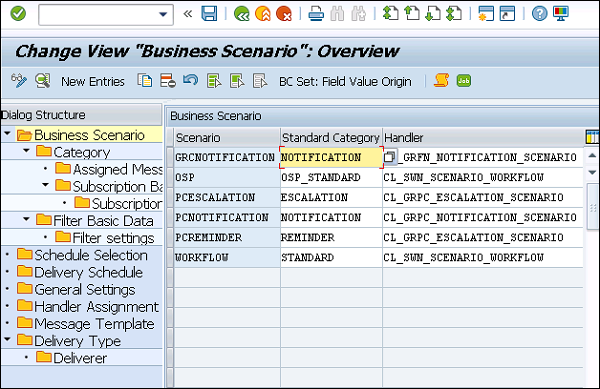
Ở phía bên trái của cấu trúc hộp thoại, có các tùy chọn khác nhau như -
- Kịch bản kinh doanh
- Lên lịch lựa chọn
- Lịch giao hàng
- Cài đặt chung
- Phân công người xử lý
- Mẫu tin nhắn
- Loại giao hàng
Bạn có thể chọn bất kỳ cấu trúc hộp thoại nào và nhấp vào Mục nhập mới để thêm mục nhập cho cấu hình thông báo trong hệ thống SAP.
SWNADMIN giao dịch dành cho quản trị cơ bản. Khi bạn chạy mã T này, bạn sẽ được nhắc như bên dưới.
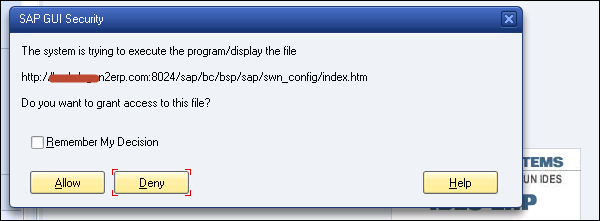
Khi bạn nhấp vào Cho phép, bạn sẽ được điều hướng đến trang: Quản trị thông báo mở rộng về quy trình làm việc.
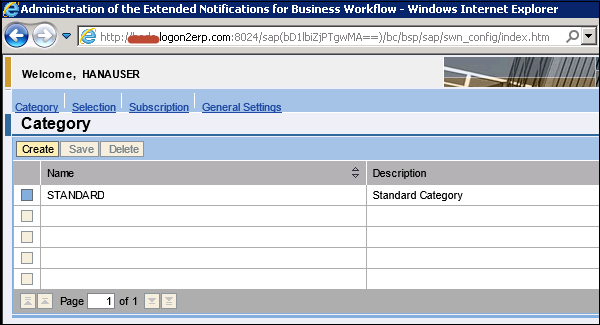
Trong cửa sổ này, bạn có thể xác định các thông báo mở rộng cho quy trình công việc của mình. Bạn có thể kích hoạt / hủy kích hoạt thông báo, xác định lịch biểu, xác định tin nhắn, người nhận, v.v.
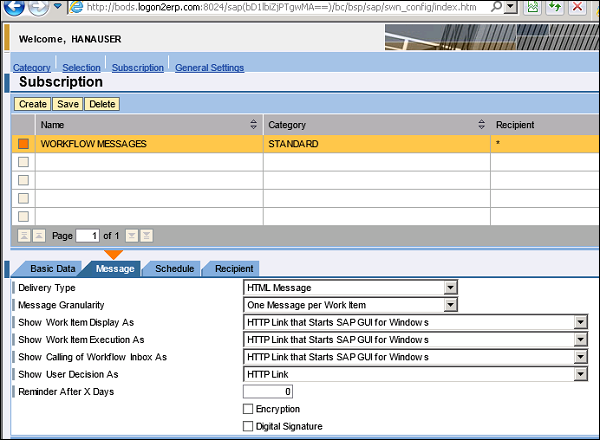
Bạn cũng có thể tích hợp quy trình công việc của mình với các ứng dụng quy trình công việc không phải SAP bằng cách sử dụng các lệnh gọi dịch vụ bên ngoài, dịch vụ web và lệnh gọi API. Sau đây là một số tùy chọn tích hợp phổ biến:
- Tạo các tác vụ quy trình làm việc cho các cuộc gọi dịch vụ bên ngoài và BSP
- Trình xử lý khởi chạy Danh sách công việc chung
- SAP NetWeaver Exchange Quản lý quy trình kinh doanh cơ sở hạ tầng
- Wf-XML và Dịch vụ Web
Nhập dịch vụ ABAP
Bạn có thể sử dụng mã giao dịch: WF_EXTSRV để tạo dịch vụ của mình. Giao dịch này được sử dụng để duy trì Dịch vụ WebFlow. Bạn cũng có thể truy cập phần này từ đường dẫn menu như bên dưới:
SAP Dễ dàng truy cập → Công cụ → Quy trình công việc → Phát triển → Công cụ định nghĩa → Dịch vụ WebFlow → Duy trì dịch vụ WebFlow.
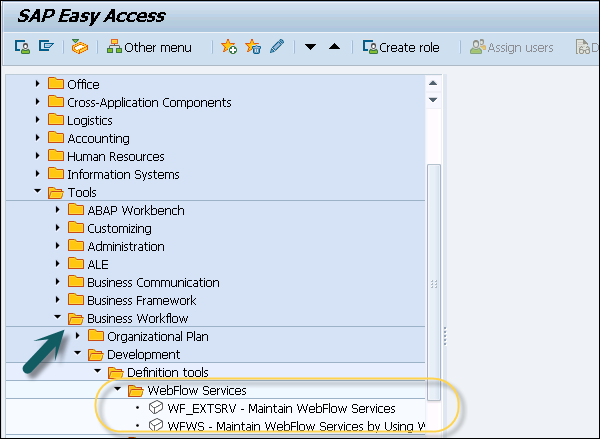
Tất cả các dịch vụ Web mà bạn phải sử dụng trong SAP Workflow phải được đăng ký trong thư mục dịch vụ Web. Bạn có thể đăng ký thủ công một dịch vụ web bằng cách nhập thủ công tất cả dữ liệu của dịch vụ web. Sử dụng T-Code: WF_EXTSRV.
Bạn cũng có thể sử dụng tệp WSDL có chứa định nghĩa của dịch vụ web và bạn có thể nhập trực tiếp tệp này bằng T-Code: WFWS.
To register a web service, chọn Dịch vụ trong hộp thoại và nhấp vào Mục nhập mới.
Nhập ID dịch vụ và văn bản ngắn cho dịch vụ Web.
Chọn nhật ký mà dịch vụ Web sẽ được gọi.
Đối với Máy chủ lưu trữ, hãy thêm địa chỉ của dịch vụ Web và đối với Cổng, hãy thêm số cổng.
Nhập thư mục và tên cuộc gọi của dịch vụ Web vào trường Đường dẫn.
Xác định chế độ Gọi của dịch vụ Web. Tại đây, bạn xác định xem một hộp thoại hoặc một dịch vụ Web nền có liên quan hay không và liệu và sau đó gọi lại như thế nào.
Bấm đúp và chọn một Tham số trong cấu trúc hộp thoại.
Các tham số xác định giao diện của dịch vụ Web. Vùng chứa tác vụ được tạo từ các tham số trong quá trình tạo tác vụ tiếp theo.
Nhập tất cả các thông số dịch vụ Web. Đảm bảo rằng bạn cũng gán ID dịch vụ của dịch vụ Web của mình cho các tham số. Việc gán làm phần tử nhập và phần tử xuất là bắt buộc để tạo vùng chứa tác vụ tiếp theo.
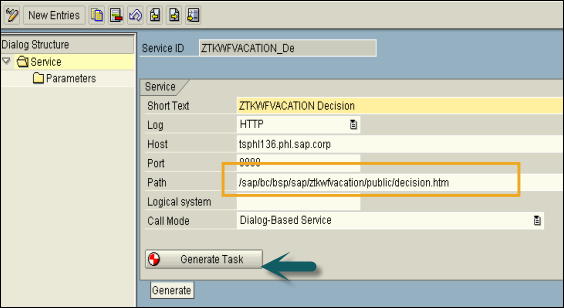
Để tạo dịch vụ của bạn, hãy nhấp vào nút Tạo như được hiển thị trong ảnh chụp màn hình ở trên.
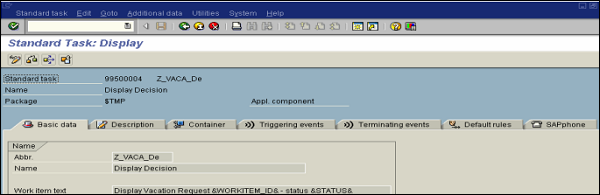
Bạn có những thứ sau để thực hiện các tác vụ cấu hình:
- WF_HANDCUST để định cấu hình URL quy trình làm việc.
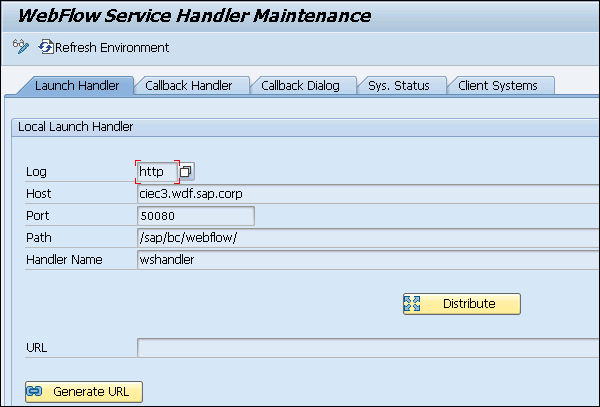
- WFWS để nhập WSDL bên ngoài.
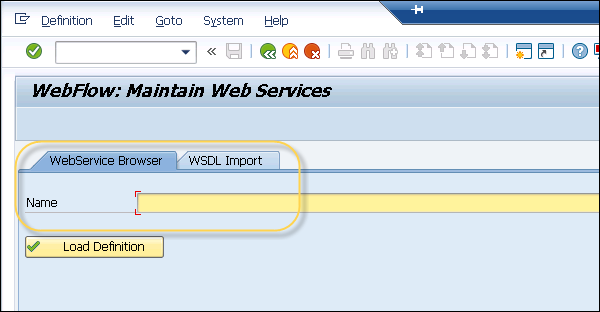
- WF_EXTSRV cho các dịch vụ BSP và ABAP.
- Tạo nhiệm vụ.
- Mở rộng dịch vụ để thực hiện gọi lại URL WF_HANDCUST.
Universal Worklist (UWL) là một công cụ tập trung để thêm cảnh báo, thông báo, phê duyệt và các tác vụ đặc biệt cho các workitem. Tất cả các workitem được tạo ra như một phần của quy trình kinh doanh và có thể được quản lý dễ dàng bằng Universal Worklist.
UWL cung cấp một quyền truy cập trung tâm thống nhất vào tất cả các workitem. Bạn cũng có thể tùy chỉnh các chế độ xem UWM đáp ứng yêu cầu của bạn. Bạn có thể dễ dàng truy cập thông tin bổ sung từ kho đối tượng như tệp đính kèm, thông báo, v.v. Bạn có thể dễ dàng ủy quyền nhiệm vụ của mình cho người dùng khác khi vắng mặt.
Với việc sử dụng UWL, bạn có thể mang các workitem từ các hệ thống khác nhau. Chúng bao gồm -
- Quy trình kinh doanh
- Quản lý Quy trình Kinh doanh
- Nhiệm vụ cộng tác
- Thông báo văn phòng SAP
- Thủ tục có hướng dẫn
- Workitem được tìm nạp bởi Trình kết nối UWL tùy chỉnh
Thiết lập danh sách công việc chung
UWL được sử dụng để nhóm các nhiệm vụ và cảnh báo quy trình công việc khác nhau có liên quan đến Quản trị viên nhân sự.
SAP NetWeaver Portal cung cấp Cấu hình UWL có thể được sử dụng để cấu hình tất cả các quy trình làm việc phụ trợ. Đây là cấu hình hoàn toàn dựa trên xml.
Để thiết lập UWL- hãy đi tới cổng thông tin → Chọn Quản trị hệ thống → Cấu hình hệ thống → Danh sách công việc và quy trình làm việc chung → Danh sách công việc chung → Cấu hình hệ thống UWL.
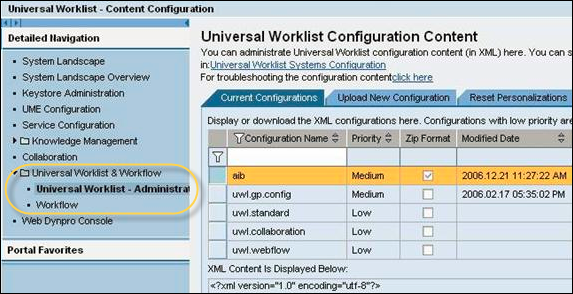
Bạn có thể thiết lập trình kết nối mới, nếu bạn không có trình kết nối trong hệ thống được kết nối với bí danh hệ thống, nếu không, bạn cũng có thể sử dụng bí danh hiện có.
Ưu điểm
Sau đây là những ưu điểm chính của việc sử dụng UWL:
- Bạn có thể truy cập các công việc thủ tục được hướng dẫn trong hộp thư đến UWL chung.
- Bạn có thể khởi chạy các mục mới, mở các mục trong cùng một cửa sổ hoặc trong một cửa sổ mới.
- Để quản lý các workitem, bạn có thể sử dụng tính linh hoạt tùy chỉnh hộp thư đến.
- Bạn có thể sử dụng cơ chế kéo cho phép bạn sử dụng các tùy chọn làm mới tự động hoặc thủ công cho các workitem.
- Bạn cũng có thể quản lý các loại mục và xem các định nghĩa.

Bạn có thể tạo quy trình công việc của mình trong hệ thống SAP để tự động hóa các quy trình kinh doanh có chứa chuỗi các nhiệm vụ, các bước và sự kiện. Khi bạn tự động hóa các tác vụ bằng quy trình làm việc, điều này giúp người dùng dễ dàng thực hiện mà không gặp khó khăn về kỹ thuật / chức năng. Bạn có thể đặt thông báo trong hộp thư đến SAP của người dùng về các công việc đang chờ xử lý và chỉ với một cú nhấp chuột, nó sẽ gọi giao dịch chính xác và điều hướng đến màn hình có liên quan.
Hãy để chúng tôi xem cách tạo Quy trình làm việc, khi một nhân viên đưa ra yêu cầu nghỉ việc trong hệ thống. Các bước sau phải được thực hiện:
Step 1 - Xác định Kế hoạch Tổ chức T-Code PPOCE
Giao dịch này là cách dễ nhất để xác định kế hoạch tổ chức trong hệ thống SAP. Bạn cần nhập ngày bắt đầu của Đơn vị tổ chức → nhấp vào dấu tick Màu xanh lá cây như thể hiện trong ảnh chụp màn hình sau.
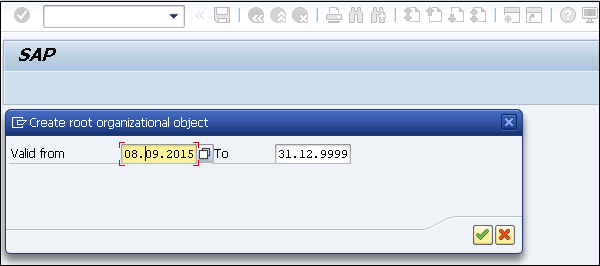
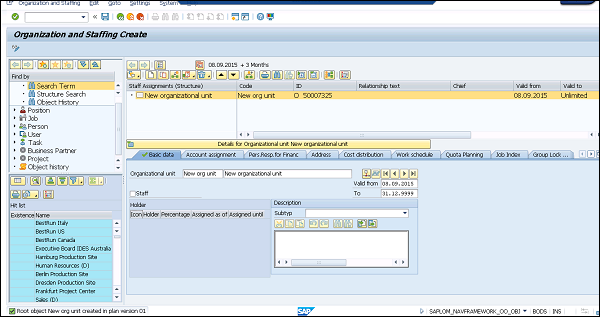
Step 2 - Tạo mẫu Dòng công việc T-Code PFTC_INS
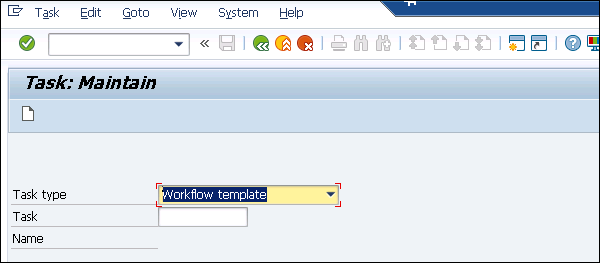
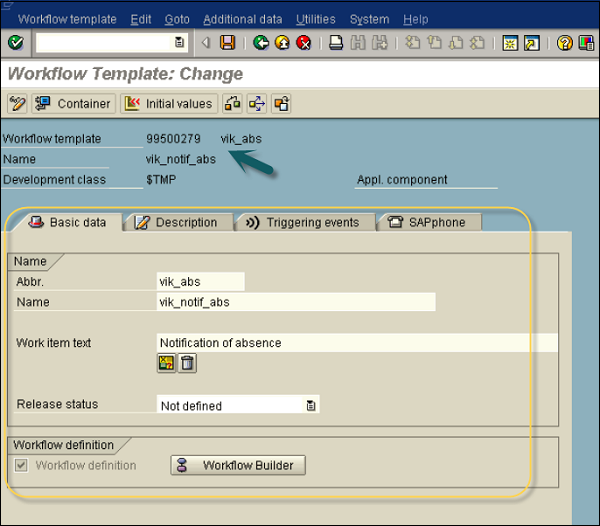
Trong trường Loại tác vụ, hãy chọn mẫu Dòng công việc. Để tạo nhiệm vụ: Chọn Tác vụ tiêu chuẩn trong trường Loại tác vụ như được hiển thị ở trên và nhấp vào Tạo.
Bây giờ để xây dựng quy trình làm việc trong trình tạo quy trình làm việc, hãy điều hướng đến T-Code: SWDD
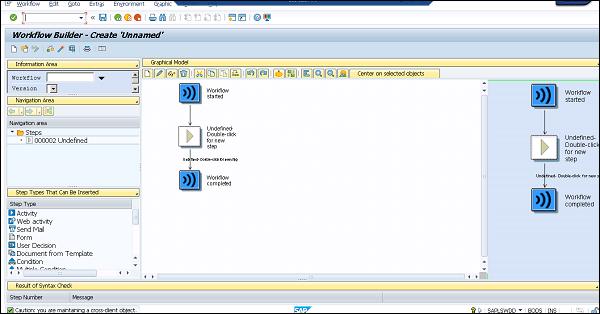
Trong Trình tạo Dòng công việc, bạn có các tùy chọn khác nhau được gọi là Loại bước, bạn có thể kéo thả và chèn vào Dòng công việc.
Step 3 - Tạo thông báo vắng mặt.
Để xác định nhiệm vụ đầu tiên, hãy điều hướng đến T-Code: PFTC_INS
Chọn Tác vụ tiêu chuẩn trong trường Loại tác vụ.
Nhập các giá trị sau và Lưu tác vụ. Khi bạn lưu nhiệm vụ, bạn sẽ nhận được mã ID ở số 93XXX989
- Trong trường Tên, hãy chọn Biểu mẫu được tạo
- Trong Abbr, chọn create_form
- Trong văn bản Workitem, chọn vik_notif_absence-create
- Trong Loại đối tượng, hãy chọn FORMABSENC
- Trong trường Phương pháp, hãy chọn TẠO
- Hộp kiểm Phương thức đối tượng đồng bộ, Phương thức đối tượng với hộp thoại được chọn
Step 4 - Thêm nhiệm vụ đã tạo ở bước trước vào Dòng công việc.
Thay cho bước không xác định trong Dòng công việc, bạn phải thêm một hoạt động vào dòng công việc của mình.
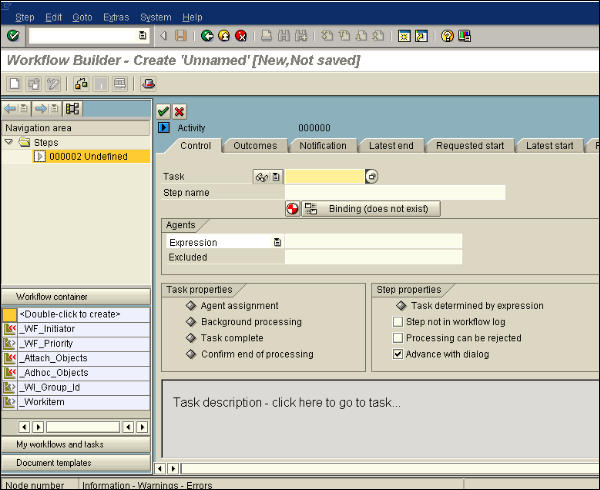
Như được thấy trong ảnh chụp màn hình sau, sử dụng T-Code: PFTC_INS, Task TS99500654 đã được tạo riêng.
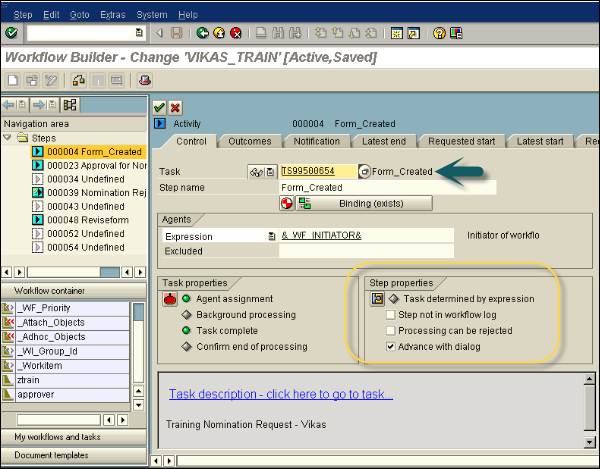
Trong Thuộc tính bước, bạn có thể chọn các tùy chọn khác nhau theo yêu cầu. Ở đây, chúng ta hãy chọn hộp kiểm - Nâng cao với hộp thoại như được hiển thị trong ảnh chụp màn hình ở trên. Nó cho thấy rằng workitem của quy trình làm việc sẵn sàng để xử lý ngay lập tức. Như chúng ta đã nhập WF_INITIATOR trong Biểu thức bên dưới Tác nhân, người sẽ bắt đầu quy trình làm việc là một trong những người nhận workitem. Tùy chọn ràng buộc cũng được định nghĩa rằng xác nhận thông báo vắng mặt không chỉ trong tác vụ này mà còn trong quy trình làm việc - _WI_ObjectId → & ABSENCEFORM &.
Bây giờ Trình tạo quy trình làm việc ở chế độ đồ họa trông như thế này -
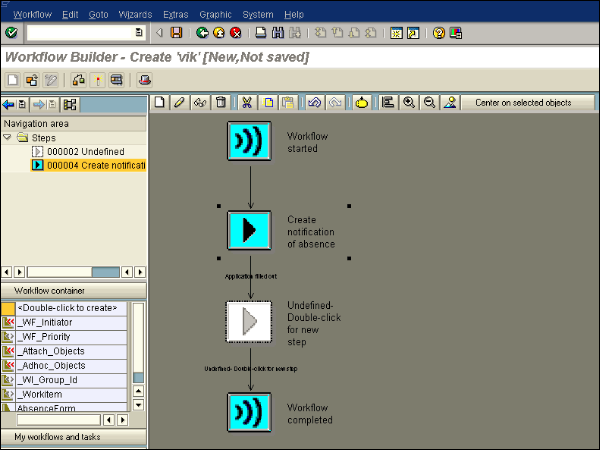
Step 5 - Nhiệm vụ đầu tiên trong SAP Inbox.
Bây giờ dòng công việc được thực thi, nó tạo ra các workitem như e-mail trong SAP Inbox. Khi nó được thực thi, nó sẽ gọi tác vụ tương ứng hoặc màn hình giao dịch. Khi bạn chạy dòng công việc này, nó sẽ hiển thị biểu mẫu thông báo vắng mặt.

Nhấp vào Hủy để hủy quá trình xử lý thông báo đầu tiên. Hộp thư đến của quy trình làm việc chứa một mục để xử lý - tạo thông báo vắng mặt. Chọn workitem và nhấp vào Execute (F8). Thao tác này sẽ trở lại “Tạo màn hình thông báo vắng mặt”, nơi hiển thị biểu mẫu thông báo vắng mặt. Nhập chi tiết vào biểu mẫu và nhấp vào Lưu. Thao tác này sẽ xóa Workitem khỏi hộp thư đến.
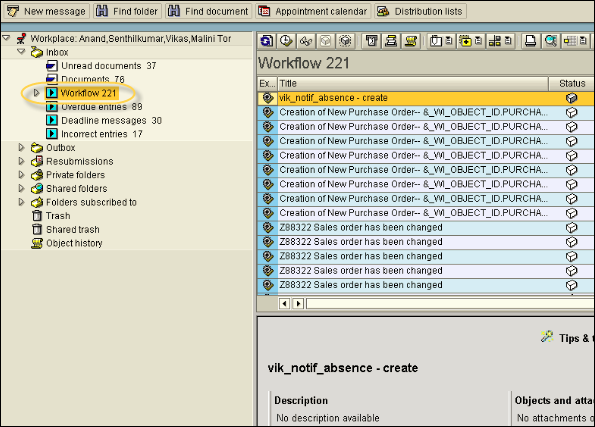
Step 6 - Kiểm tra Thông báo vắng mặt trong hộp thư đến.
Biểu mẫu đã được tạo sẽ được gửi đến người giám sát để phê duyệt bằng cách sử dụng đối tượng phê duyệt formabsenc. Tiếp theo là tạo một nhiệm vụ mới bằng T-Code: PFTC_INS

Step 7 - Thêm nhiệm vụ thứ hai trong Dòng công việc.
Bạn phải bao gồm Nhiệm vụ “Kiểm tra thông báo vắng mặt trong quy trình làm việc” bằng cách sử dụng mã tác vụ được tạo trong bước trước.
Ngoài ra, xác định các thuộc tính ràng buộc như được hiển thị trong ảnh chụp màn hình sau.
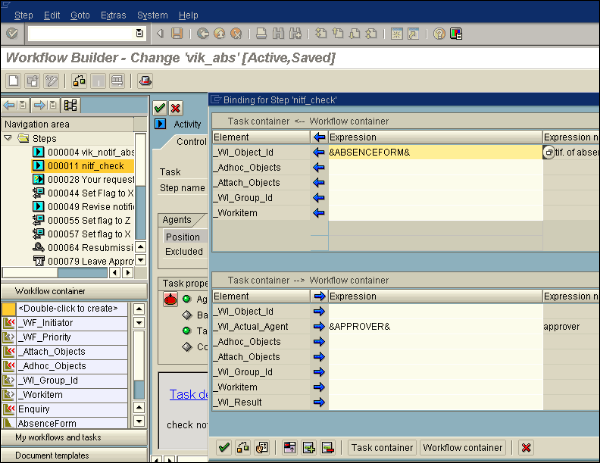
Bạn phải tạo biến Người phê duyệt trong vùng chứa dòng công việc. Điều hướng đến menu bên trái ở phía dưới, bạn sẽ thấy một tùy chọn menu Vùng chứa Dòng công việc. Bấm đúp vào tùy chọn để tạo.
Nhập các trường sau -
- Yếu tố - Người phê duyệt
- Tên - Người phê duyệt
- Mô tả - Người phê duyệt yêu cầu vắng mặt
- Bảng tham chiếu - WFSYST
- Trường tham chiếu - ĐẠI LÝ
Trong trường Vị trí, bạn phải nhập ID vị trí theo kế hoạch tổ chức. Điều này có thể được kiểm tra bằng cách sử dụng T-Code: PPOCE. Không đặt tiền tố “S” trong trường văn bản.

Nếu người phê duyệt chưa đưa ra quyết định về yêu cầu Nghỉ việc, bạn cũng có thể thêm thời hạn để thêm một bộ đồ làm việc cho thời hạn đã bỏ lỡ trong Nơi làm việc kinh doanh của người phê duyệt.

Bạn có thể thấy hai kết quả trong trình tạo quy trình làm việc: Được chấp thuận và Bị từ chối.
Step 8 - Một lần nữa kiểm tra trong Hộp thư đến.
Tiếp theo là thực hiện quy trình làm việc và bạn sẽ được chuyển đến workitem để tạo thông báo vắng mặt để xử lý. Điều này là do tùy chọn hộp thoại Tiến lên với ngay được chọn tại thời điểm tạo tác vụ.
Bây giờ, điều hướng đến Nơi làm việc kinh doanh bằng cách sử dụng id người dùng của người phê duyệt và bạn sẽ thấy thẻ làm việc cần xử lý và các thuộc tính khác cần đề cập trong Workitem. Chọn workitem để kiểm tra thông báo vắng mặt và chọn Execute.
Từ chối hoặc chấp thuận yêu cầu. Chú ý hai nút: Phê duyệt và Từ chối.
Step 9 - Tích hợp Quyết định của người dùng để gửi lại.
Trong trường hợp, yêu cầu nghỉ việc bị người phê duyệt từ chối, bạn cũng có một tùy chọn để thêm quyết định của người dùng vào đầu ra bị từ chối. Điều này cho phép người yêu cầu thực hiện các thay đổi và gửi lại yêu cầu để phê duyệt.
Bạn cần thêm Loại bước: Quyết định của người dùng vào quy trình làm việc. Điều này sẽ làm cho Quy trình làm việc của bạn trông giống như sau:

Bước Quyết định của Người dùng được định nghĩa như sau:
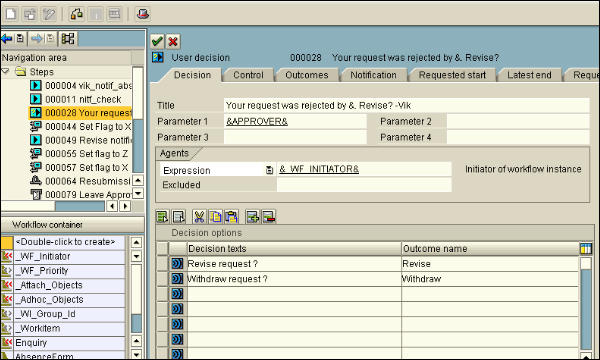
Step 10 - Thử nghiệm thứ ba trong Hộp thư đến SAP.
Khi yêu cầu không được chấp thuận, Bước tiếp theo là quyết định của người dùng. Như chúng tôi đã nhập: (& WF_INITIATOR &) làm tác nhân cho bước này, yêu cầu sẽ quay lại để đưa ra quyết định. Bạn có hai tùy chọn Sửa lại yêu cầu hoặc rút lại yêu cầu.
Step 11 - Xác định sửa đổi thông báo vắng mặt
Đối với điều này, bạn phải thêm bước không xác định - Sửa đổi thông báo.
Step 12 - Thêm hoạt động → nhiệm vụ thứ ba vào quy trình làm việc.
Để thêm bước này, bạn phải thực hiện các mục sau:
Sử dụng FORMABSENC-UPDATE làm đối tượng.
Trong tùy chọn liên kết, nhập _WI_Object_ID <= & ABSENCEFORM &
Trong Đại lý → thêm & _WF_INITIATOR & trong trường biểu thức
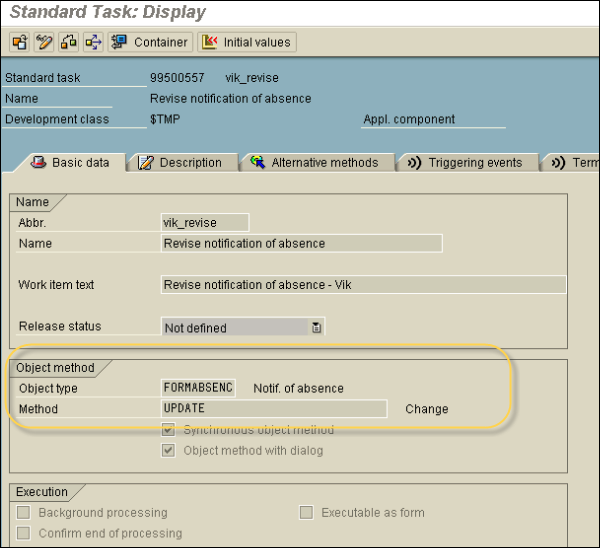
Step 13 - Gửi Thông báo chấp thuận nghỉ việc.
Để gửi thông báo, bạn phải thêm một bước mới “Gửi thư”. Bạn phải kéo bước này sang Bước không xác định - sau kết quả của bước “Kiểm tra thông báo vắng mặt”.
Để thêm bước này, bạn phải thực hiện các mục sau:
Chọn loại Người nhận - Nhập đối tượng Tổ chức
Chọn Đại lý → Chọn Biểu thức & _WF_INITIATOR &.
Nhập dòng chủ đề là <“Rời khỏi được Phê duyệt">
Nhập văn bản email là <“Đã phê duyệt”>
Khi bạn nhấn nút Enter, bạn sẽ được hỏi tên và tên viết tắt của nhiệm vụ.
Trong hệ thống SAP, có thể lưu trữ tất cả các Workitem đã hoàn thành. Bạn cũng có thể đạt được tất cả dữ liệu trong một workitem. Bạn có thể hiển thị các workitem đã đạt được nhưng không thể tải chúng trong hệ thống SAP. Khi bạn lưu trữ các workitem, nó bao gồm lưu trữ dữ liệu nhật ký, dữ liệu trình quản lý quy trình làm việc, các workitem phụ thuộc và tệp đính kèm workitem.
Workitems có trạng thái sau chỉ có thể được lưu trữ.
- Workitems đã hoàn thành
- Quá trình thực thi công việc đã hoàn thành
- Khi workitem không cần thiết cho logic quy trình làm việc
- Đã hủy công việc
Để lưu trữ các workitem, bạn phải điều hướng đến Công cụ → Quy trình công việc hoặc Phát triển → Quy trình làm việc → Quản trị → Thời gian chạy quy trình công việc → Tổ chức lại → Lưu trữ mục công việc.
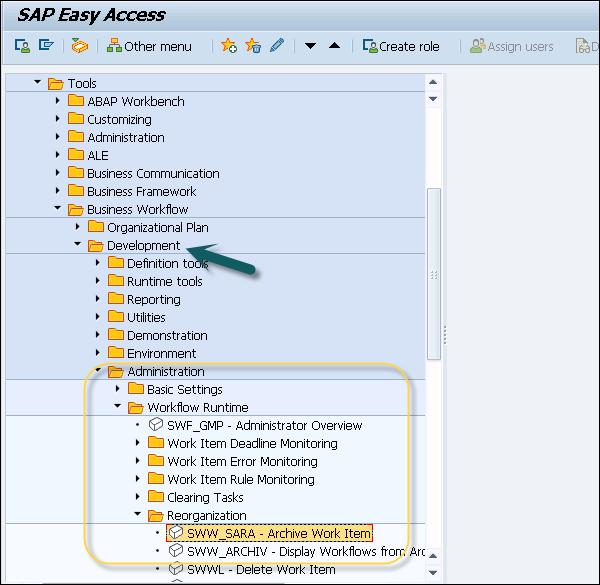
Để lưu trữ workitem, bạn có thể sử dụng các tiêu chí lựa chọn sau:
- Số Workitem
- Định danh nhiệm vụ
- Đại lý thực tế của workitem
- Ngày thành lập
- Ngày hoàn thành
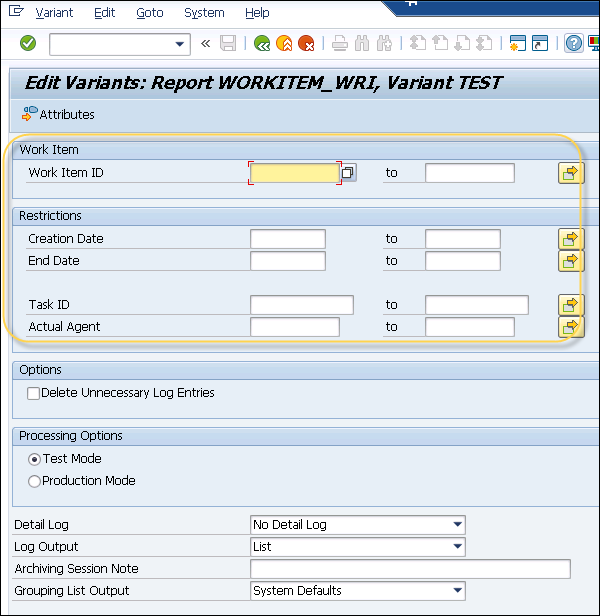
Xóa Workitem đã Lưu trữ
Bạn cũng có thể xóa các workitem không được lưu trữ. Để xóa các workitem, hãy điều hướng đến Công cụ → Quy trình công việc hoặc Phát triển → Quy trình công việc và sau đó là Quản trị → Thời gian chạy quy trình làm việc → Tổ chức lại → Lưu trữ Mục công việc hoặc T-Code: SWWL.
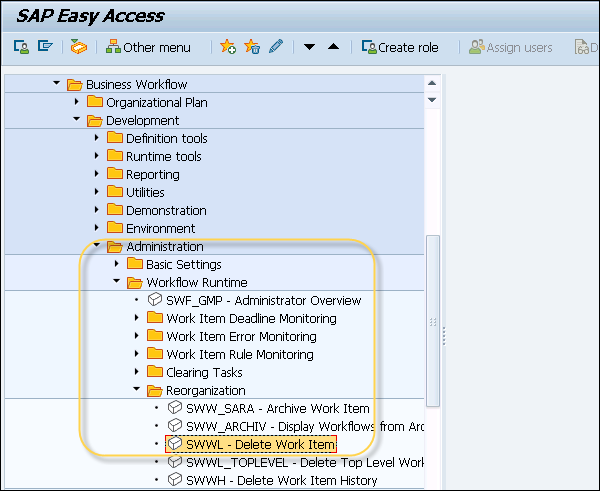
Với tiêu chí lựa chọn như hình bên dưới, bạn có tùy chọn xóa Workitems ngay lập tức / Xóa dữ liệu nhật ký. Để xóa Workitem, hãy nhập các trường bắt buộc và nhấp vào nút Execute ở trên cùng.
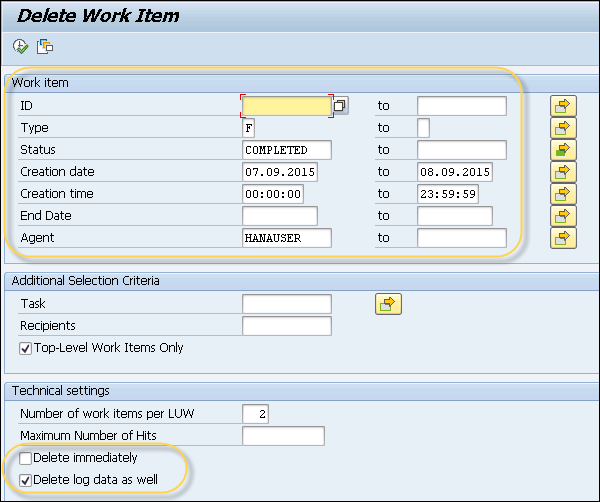
Để hiển thị các workitem đã lưu trữ, bạn phải sử dụng báo cáo “RSWWARCR”.
Note - Trong trường hợp bạn muốn xóa trực tiếp các workitem đáp ứng tiêu chí lưu trữ, trước tiên bạn nên lưu trữ chúng, xem xét hiệu suất sử dụng chương trình xóa của đối tượng lưu trữ WORKITEM hơn là xóa trực tiếp các workitem.
Điều này được sử dụng để chẩn đoán quy trình làm việc có lỗi. Bạn có thể truy cập quá trình xử lý quy trình công việc có lỗi khi điều hướng đến đường dẫn này: Công cụ → Quy trình công việc → Quản trị → Thời gian chạy quy trình công việc → Chẩn đoán quy trình công việc có lỗi.
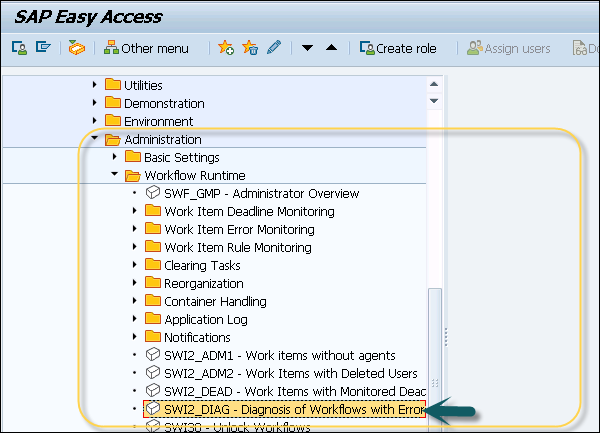
Bạn có thể sử dụng mã T: SWI2_DIAG (Chẩn đoán quy trình công việc có lỗi) - được định nghĩa là mã SAP tiêu chuẩn có sẵn trong hệ thống R / 3 SAP tùy thuộc vào phiên bản và bản phát hành của bạn.
Bạn phải nhập các tiêu chí lựa chọn như được hiển thị trong ảnh chụp màn hình sau và nó sẽ hiển thị cho bạn danh sách tất cả các quy trình làm việc có lỗi.
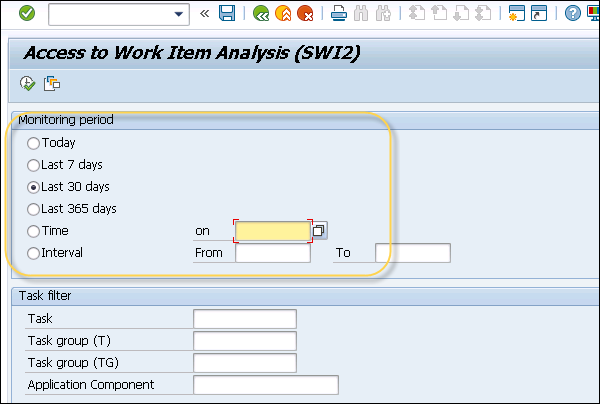
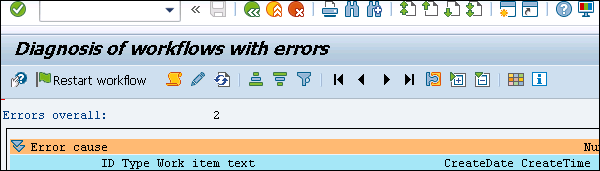
Để sử dụng giao dịch này, hãy chọn quy trình làm việc có lỗi và tìm ra số thẻ công việc có lỗi.
Nhấp vào “Thay đổi bộ phận làm việc” và thực hiện các thay đổi đối với bộ phận làm việc bị lỗi và “Lưu”.
Như đã đề cập trước đó, đây là một tính năng quan trọng để chẩn đoán quy trình làm việc có lỗi. Bạn có thể sử dụng Dấu vết sự kiện trong Dòng công việc để ghi lại tất cả thông tin cho việc tạo và sử dụng sự kiện.
Hàng đợi sự kiện
Bạn có thể sử dụng Hàng đợi sự kiện để lưu trữ các sự kiện tạm thời.
Cài đặt chung → Dòng công việc → Duy trì cài đặt hàng đợi sự kiện
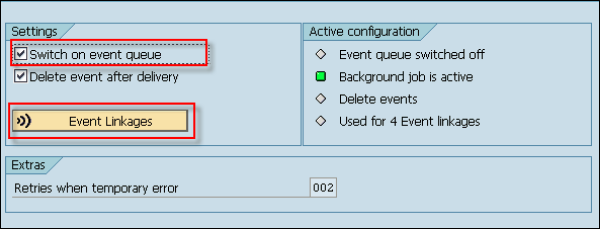
Trong dấu vết sự kiện, bạn duy trì dữ liệu sau:
- Dữ liệu sự kiện
- Chương trình kích hoạt
- Ngày và giờ kích hoạt
- Đối tượng kích hoạt
- Loại đối tượng kích hoạt
- Tên sự kiện
Sau đây là các giao dịch hữu ích trong Quy trình làm việc SAP trong quá trình phát triển ABAP -
SWE4 - Bật / tắt theo dõi sự kiện
SWEL - Hiển thị dấu vết sự kiện. Bạn có thể hiển thị dấu vết sự kiện dựa trên các tiêu chí lựa chọn khác nhau. Bạn có các tiêu chí lựa chọn sau trong Dấu vết sự kiện -
ID sự kiện
Loại đối tượng người tạo
Phiên bản đối tượng người tạo
Event
Sự kiện tạo chương trình, v.v.
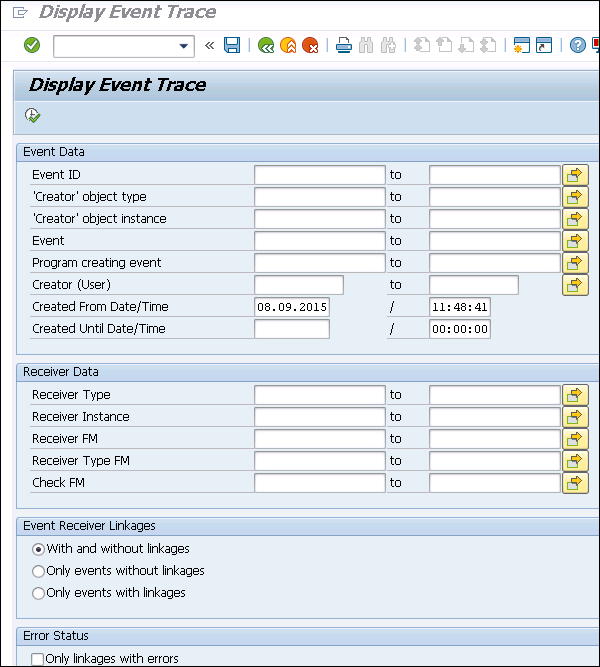
RSWELOGD - Xóa dấu vết sự kiện
SWEC - Liên kết tài liệu thay đổi với các sự kiện
SWED - Gán các đối tượng tài liệu thay đổi cho các loại đối tượng
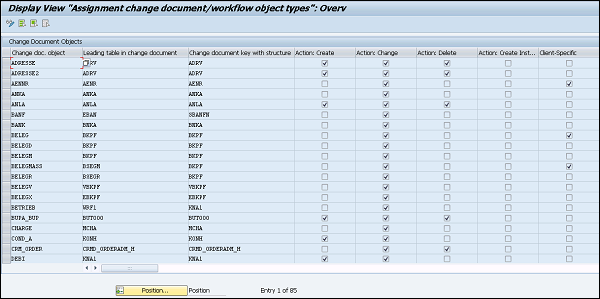
Để kích hoạt / hủy kích hoạt theo dõi sự kiện, hãy điều hướng đến đường dẫn sau:
Công cụ → Quy trình công việc → Phát triển → Quản trị → Quản lý sự kiện → Sự kiện → Bật / Tắt theo dõi sự kiện hoặc sử dụng T-Code: SWELS / SWE4.
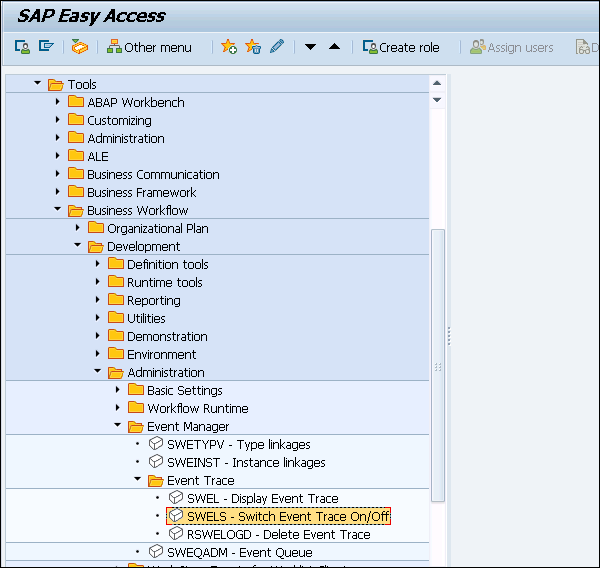
Trong hệ thống SAP, bạn có các hàm tích hợp xác định các tác vụ khác nhau sẽ được thực hiện trong quy trình làm việc. Những điều này liên quan đến việc tạo quy trình làm việc mới, công cụ quy trình làm việc, chẩn đoán quy trình làm việc, hiệu suất, công việc và quản trị quy trình làm việc.
Một số mã T phổ biến và mô tả của chúng được đề cập trong bảng sau:
| Sr.No. | Mã giao dịch & Mô tả |
|---|---|
| 1 | PFAC Tạo và duy trì các quy tắc |
| 2 | PFOM Duy trì sự phân công cho các đối tượng tổ chức SAP |
| 3 | PFOS Hiển thị phân công cho các đối tượng tổ chức SAP |
| 4 | PFSO Môi trường tổ chức của người dùng |
| 5 | PFTC Tạo và duy trì nhiệm vụ |
| 6 | PPOCW Tạo kế hoạch tổ chức |
| 7 | PPOMW Duy trì kế hoạch tổ chức |
| số 8 | PPOSW Hiển thị kế hoạch tổ chức |
| 9 | SWDA Trình tạo quy trình làm việc (Gọi Trình tạo quy trình làm việc ở chế độ chữ và số) |
| 10 | SWDD Trình tạo quy trình làm việc |
| 11 | SWDS Trình tạo quy trình làm việc (Lựa chọn) |
| 12 | SWDD_CONFIG Cấu hình quy trình làm việc |
| 13 | SBWP Nơi làm việc kinh doanh |
| 14 | SWDC_RUNTIME Dữ liệu quản trị thời gian chạy quy trình làm việc |
| 15 | SWNCONFIG Thông báo mở rộng cho quy trình kinh doanh |
| 16 | SWDM Trình khám phá quy trình công việc |
| 17 | SWEINST Đánh giá và duy trì các liên kết mẫu |
| 18 | SWEINSTVC Đánh giá và duy trì các liên kết mẫu |
| 19 | SWE2 Đánh giá và duy trì các liên kết kiểu |
| 20 | SWE3 Đánh giá và duy trì các liên kết mẫu |
| 21 | SWE4 Bật / tắt theo dõi sự kiện |
| 22 | SWEL Hiển thị dấu vết sự kiện |
| 23 | RSWELOGD Xóa dấu vết sự kiện |
| 24 | SWEC Liên kết tài liệu thay đổi với sự kiện |
| 25 | SWED Gán các đối tượng tài liệu thay đổi cho các loại đối tượng |
| 26 | SWEQADM_1 Quản trị hàng đợi sự kiện |
| 27 | SWEQBROWSER Quản trị trình duyệt hàng đợi sự kiện |
| 28 | SWETYPV Đánh giá và duy trì các liên kết kiểu |
| 29 | SWI1 Báo cáo lựa chọn nơi làm việc |
| 30 | SWI2_FREQ Workitems cho mỗi nhiệm vụ |
| 31 | SWI2_DEAD Workitems với thời hạn được giám sát |
| 32 | SWI2_DURA Workitems theo thời lượng xử lý |
| 33 | SWI11 Nhiệm vụ trong quy trình làm việc |
| 34 | SWI13 Hồ sơ công việc |
| 35 | SWI5 Phân tích khối lượng công việc |
| 36 | SWL1 Cài đặt cho cột động |
| 37 | SWLV Duy trì chế độ xem workitem |
| 38 | SWFVISU Các thông số cho Hình ảnh hóa Workitem trong UWL |
| 39 | SWO1 Trình tạo đối tượng kinh doanh |
| 40 | SWO6 Tùy chỉnh các loại đối tượng |
| 41 | SWR_WEBSERVER Tùy chỉnh máy chủ Web |
| 42 | SWU_CONT_PERSISTENCE Quản lý tồn tại của vùng chứa |
| 43 | SWU_EWCD Trình hướng dẫn tạo sự kiện bằng tài liệu thay đổi |
| 44 | SWU_EWLIS Trình hướng dẫn tạo sự kiện bằng Hệ thống thông tin hậu cần |
| 45 | SWU_BTE Trình hướng dẫn tạo sự kiện bằng Sự kiện giao dịch kinh doanh |
| 46 | SWU0 Mô phỏng sự kiện |
| 47 | SWU2 Màn hình RFC |
| 48 | SWU3 Tùy chỉnh quy trình làm việc tự động |
| 49 | SWU4 Kiểm tra tính nhất quán cho các tác vụ tiêu chuẩn |
| 50 | SWU5 Kiểm tra tính nhất quán cho các nhiệm vụ của khách hàng |
| 51 | SWU6 Kiểm tra tính nhất quán cho các tác vụ quy trình làm việc |
| 52 | SWU7 Kiểm tra tính nhất quán cho các mẫu quy trình làm việc |
| 53 | SWU8 Bật / tắt theo dõi quy trình làm việc |
| 54 | SWU9 Hiển thị theo dõi quy trình làm việc |
| 55 | SWU10 Xóa dấu vết quy trình làm việc |
| 56 | SWUD Các công cụ chẩn đoán |
| 57 | SWUE Sự kiện kích hoạt |
| 58 | SWUI Bắt đầu quy trình công việc / nhiệm vụ |
| 59 | SWUS Kiểm tra quy trình công việc / nhiệm vụ |
| 60 | SWXML Hiển thị tài liệu XML |
| 61 | SWUY Trình hướng dẫn liên kết thư với quy trình làm việc |
| 62 | SWWCOND_INSERT Lên lịch công việc nền để theo dõi thời hạn của workitem |
| 63 | SWWCLEAR_INSERT Lên lịch công việc nền cho các công việc xóa |
| 64 | RSWWCOND Thực hiện công việc nền duy nhất để theo dõi thời hạn của công việc |
| 65 | RSWWCLEAR Thực hiện công việc xóa workitem một lần |
| 66 | WF_HANDCUST Bảo trì trình xử lý dịch vụ WebFlow |
| 67 | WF_EXTSRV Duy trì Kho lưu trữ Dịch vụ Web |
| 68 | WFWS Nhập tệp WSDL |
| 69 | SWIA Báo cáo quản trị WI |
Mô-đun chức năng là các chương trình con chứa một tập hợp các câu lệnh có thể sử dụng lại với các tham số nhập và xuất. Không giống như chương trình Bao gồm, các mô-đun chức năng có thể được thực thi độc lập. Hệ thống SAP chứa một số mô-đun chức năng được xác định trước có thể được gọi từ bất kỳ chương trình ABAP nào. Nhóm chức năng hoạt động như một loại thùng chứa cho một số mô-đun chức năng sẽ thuộc về nhau một cách hợp lý. Ví dụ, các mô-đun chức năng của một hệ thống trả lương nhân sự sẽ được tập hợp lại thành một nhóm chức năng.
Các mô-đun chức năng sau có thể được sử dụng trong quy trình làm việc trong hệ thống SAP:
SWW_WI_CONTAINER_READ - Mô-đun chức năng này được sử dụng để đọc các phần tử vùng chứa trong dòng công việc SAP.
SWW_WI_DEADLINES_CHANGE - Mô-đun chức năng này được sử dụng để thay đổi các thuộc tính của giám sát thời hạn cho một bộ phận làm việc cụ thể.
SWW_WI_ENABLE - Điều này được sử dụng để mở khóa các workitem để chống lại việc thực thi.
SWW_WI_DISABLE - Mô-đun chức năng này được sử dụng để khóa các workitem để thực thi.
Bạn có thể xem các thông số của mô-đun chức năng. Sử dụng T-code SE37, nhập tên mô-đun chức năng và nhấp vào nút Hiển thị.
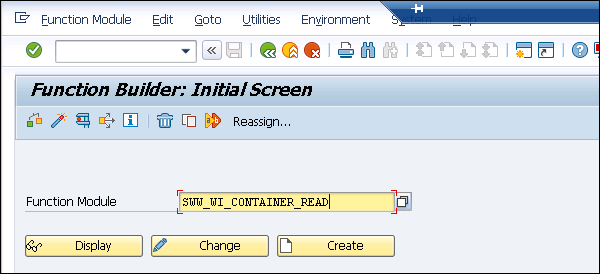
Khi bạn nhấp vào Hiển thị, nó sẽ hiển thị tất cả các tham số được xác định trong Mô-đun chức năng đã đề cập. Tương tự, bạn có thể kiểm tra / hiển thị tất cả các mô-đun chức năng trong SAP Workflow.

Sau đây là các trách nhiệm công việc của nhà phân tích Quy trình làm việc của SAP ABAP -
Thiết kế, phát triển và duy trì Quy trình kinh doanh SAP và các ứng dụng ABAP Web Dynpro
Phát triển các công cụ quy trình làm việc - Trình tạo quy trình làm việc, Trình tạo Đối tượng Doanh nghiệp và UWL
Phát triển báo cáo, quy trình làm việc và số liệu trong môi trường phần mềm
Thiết kế, phát triển, viết mã và kiểm tra các chương trình phức tạp cho các mô-đun và chức năng SAP bằng ngôn ngữ lập trình ABAP
Tạo báo cáo chuyên biệt cho các mô-đun SAP bằng ngôn ngữ lập trình ABAP
Phát triển tất cả các đối tượng RICEF và khắc phục sự cố bằng các kỹ năng ABAP của riêng mình
Bản đồ kinh doanh kỹ thuật cần đến kiến trúc, tiêu chuẩn và tài sản có thể tái sử dụng
Gỡ lỗi và khắc phục sự cố mô-đun SAP sử dụng ngôn ngữ lập trình ABAP để triển khai ghi chú OSS
Đóng góp vào việc phát triển các tiêu chuẩn quy trình và đánh giá các công cụ khi cần thiết